EaseUS Fixoとは?
EaseUS Fixoとは、破損した写真や動画、ファイルなどを修復できるソフトウェアです。
EaseUS Fixoは、次の方にお勧めの製品です。
- 写真や動画ファイルが壊れた
- 開けなくなった写真・動画ファイルがある
- Excelファイルにアクセスできなくなった
- PDFファイルが読み込めなくなった
- 大切なデータを修復可能か無料で確認したい
 しろくま
しろくま「EaseUS Fixo」を利用すれば、これらの問題や悩みを解決できます。
まずは、インストールの手順から説明します。
EaseUS Fixoのインストール手順について
まずは公式サイトにアクセスして、EaseUS Fixoをダウンロードします。
[無料体験]をクリックして、ファイルをダウンロードします。
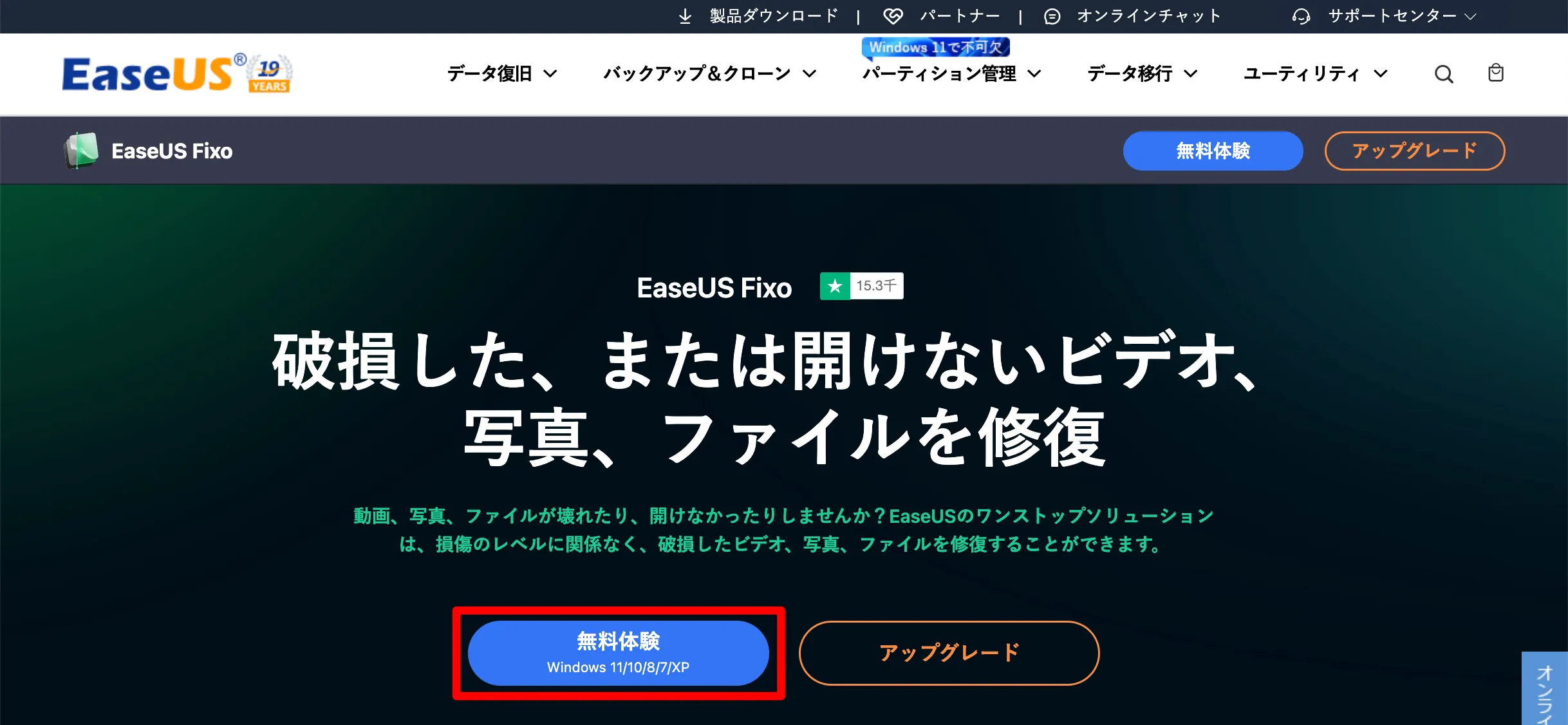
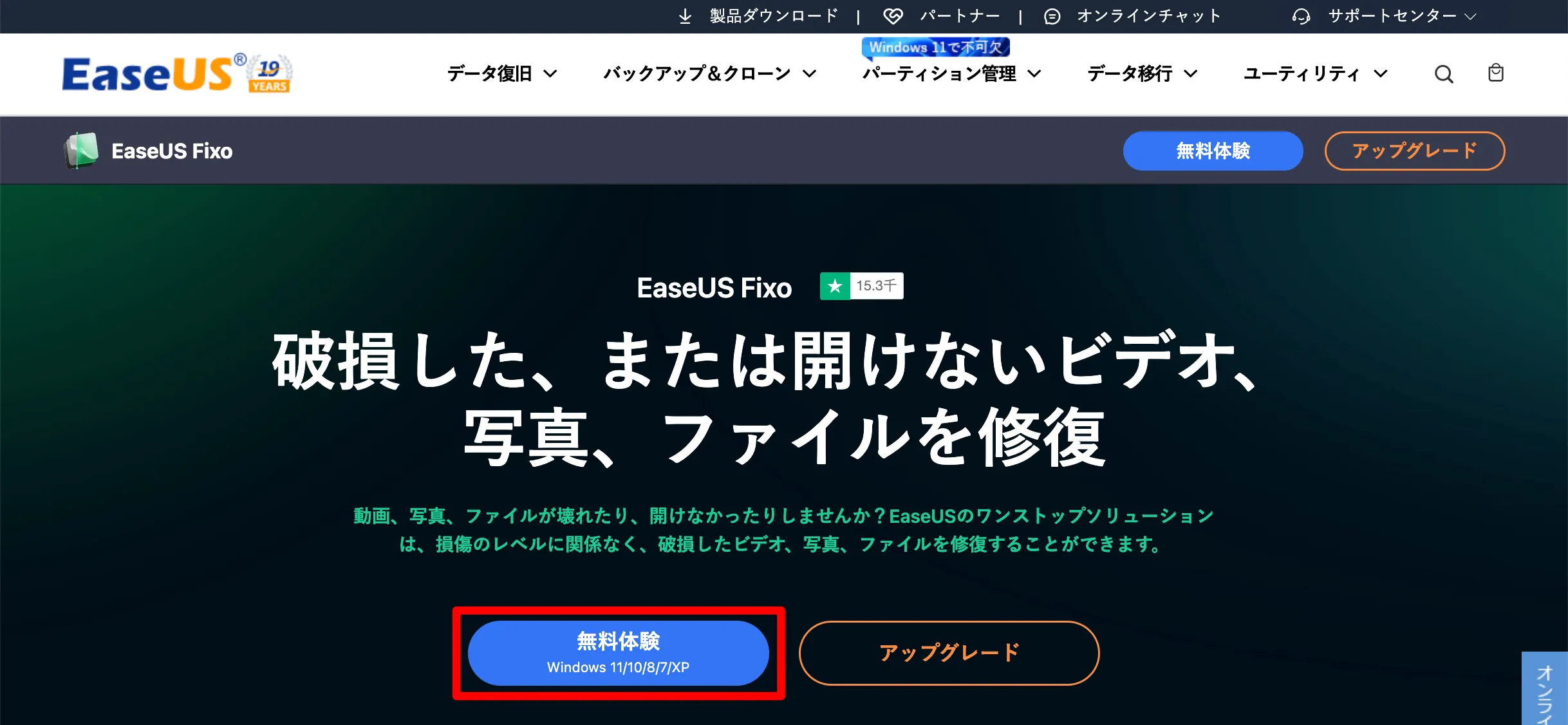
ダウンロードしたインストーラーをダブルクリックします。
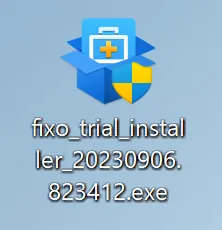
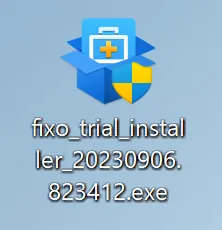
[今すぐインストールする]をクリックします。
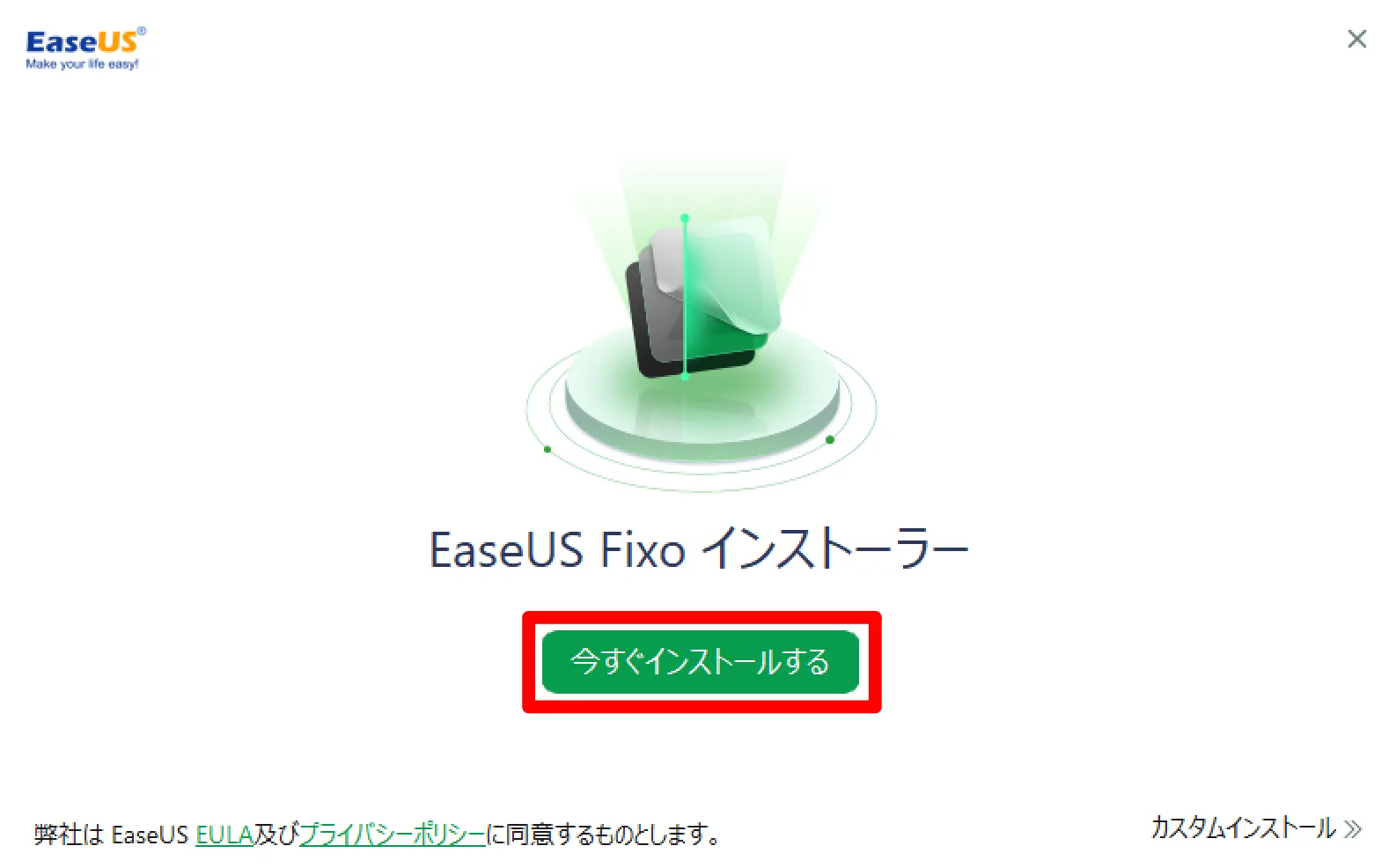
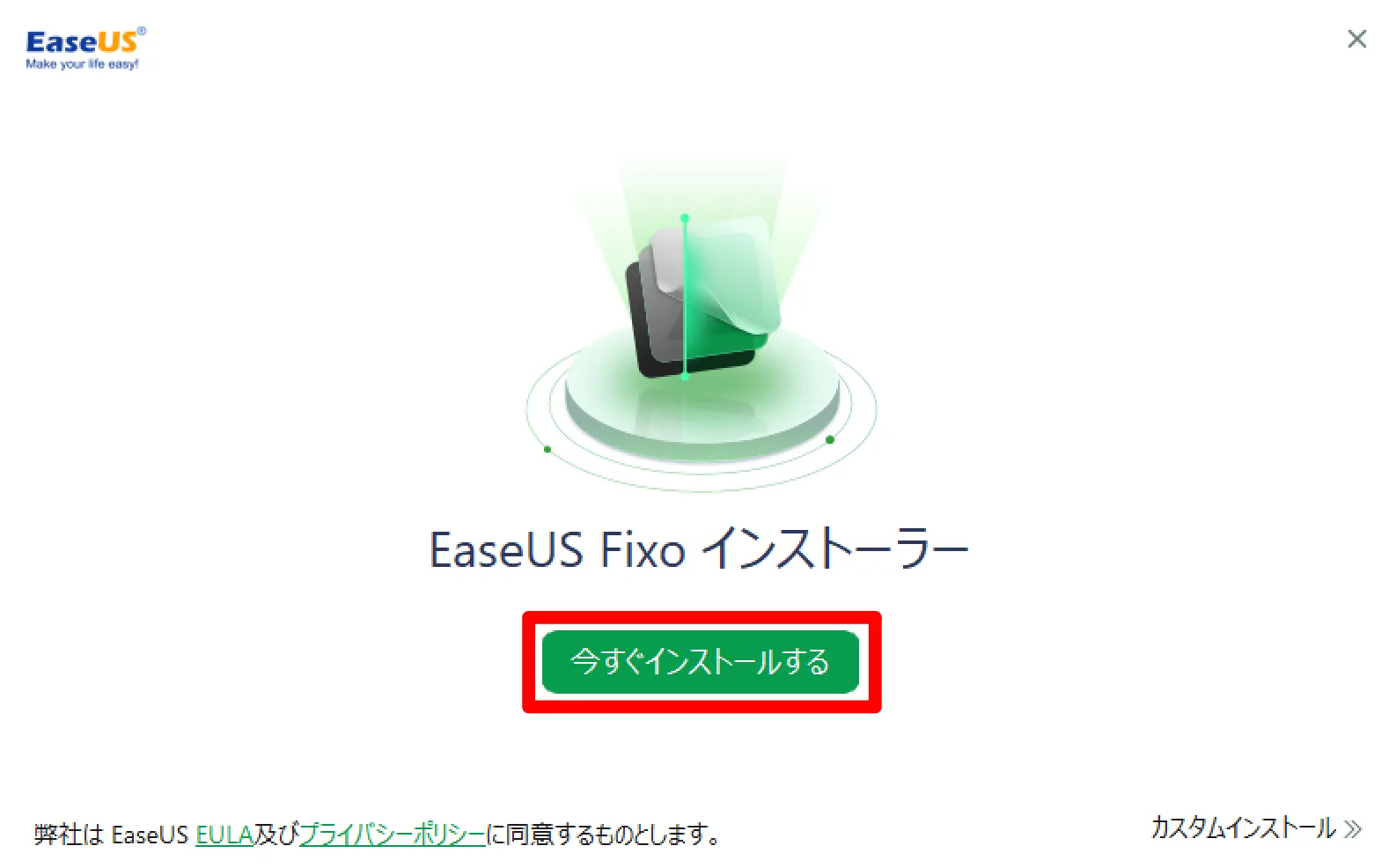
インストールが始まるので、少しの間待ちます。
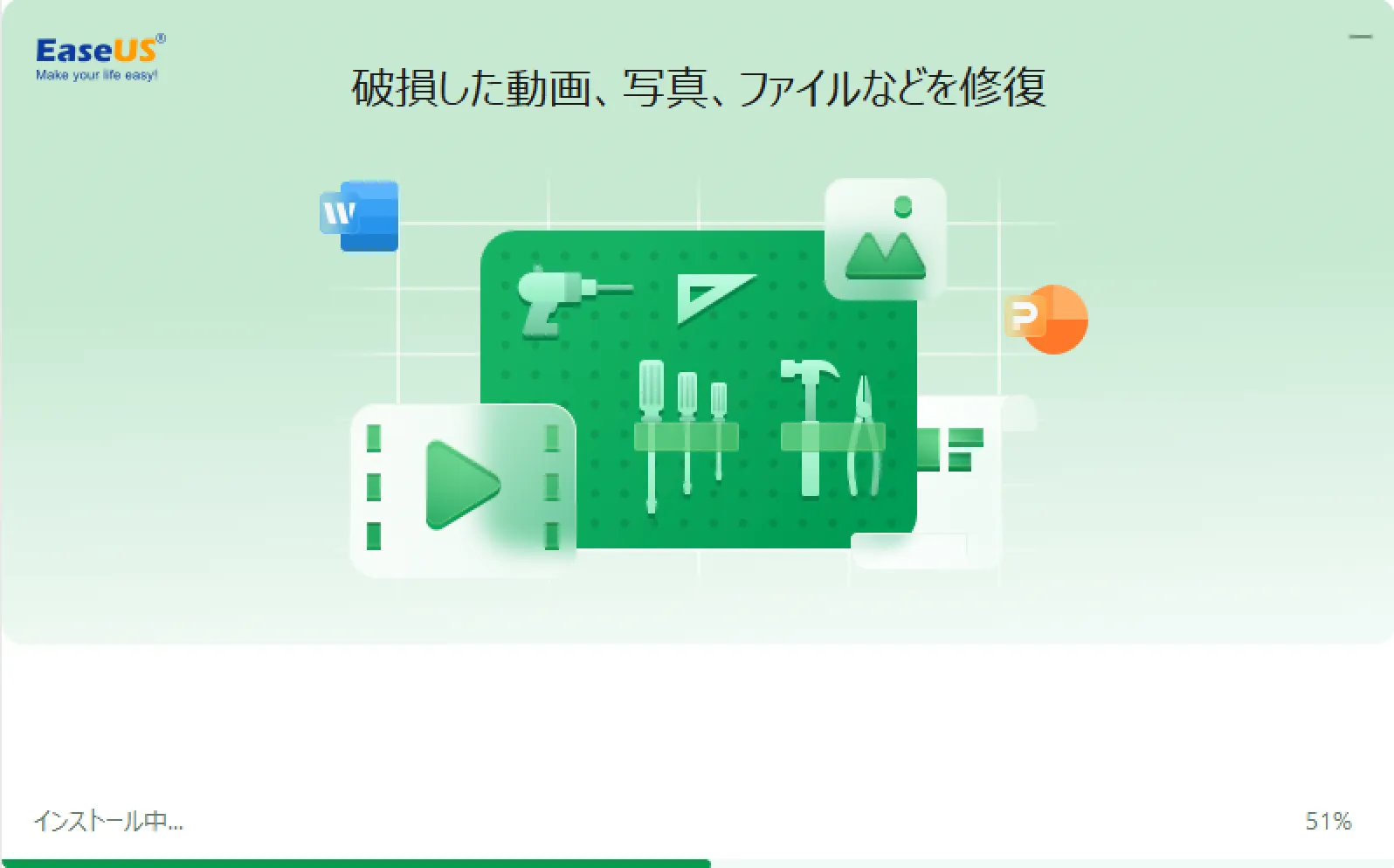
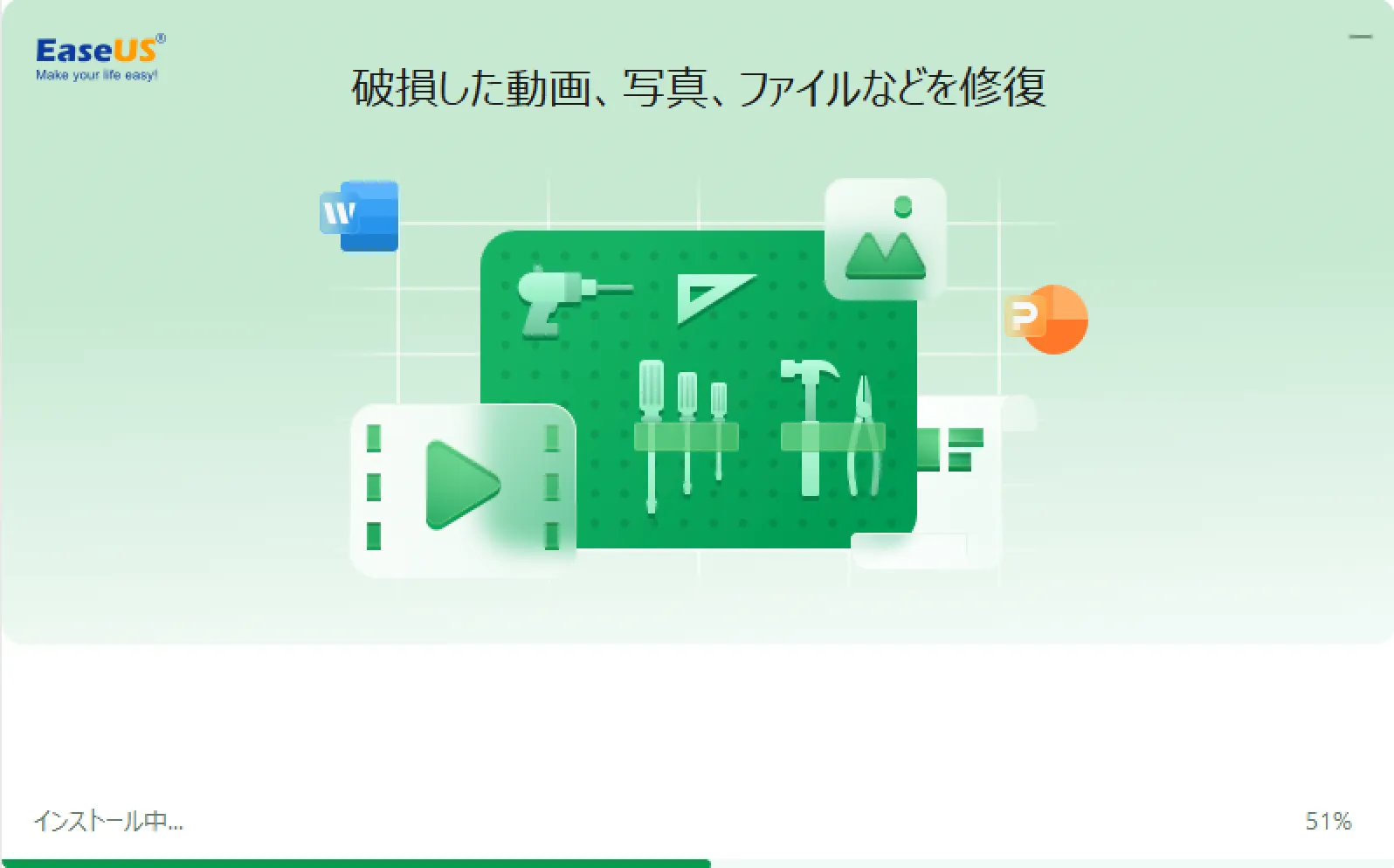
[今すぐ始める]をクリックします。
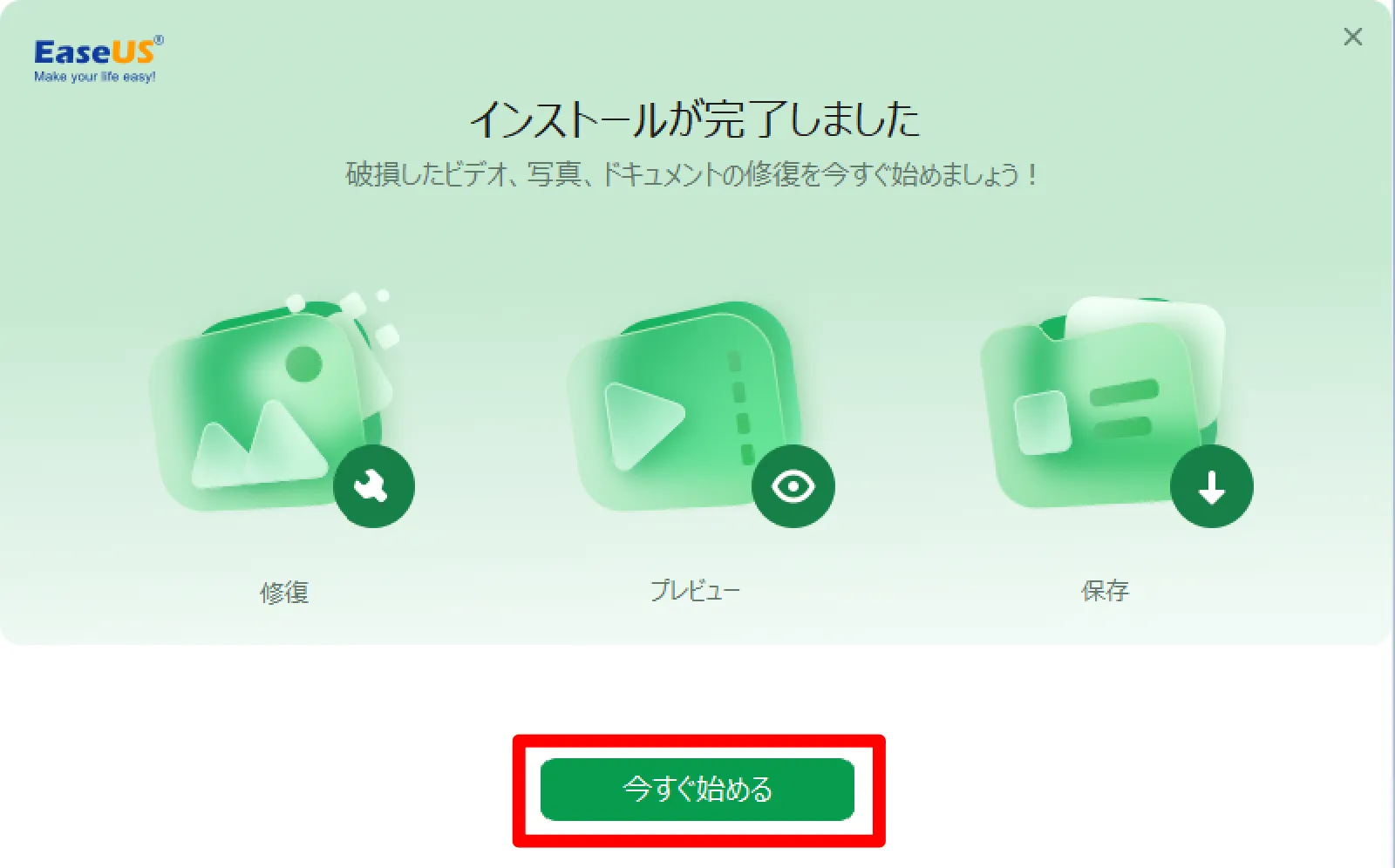
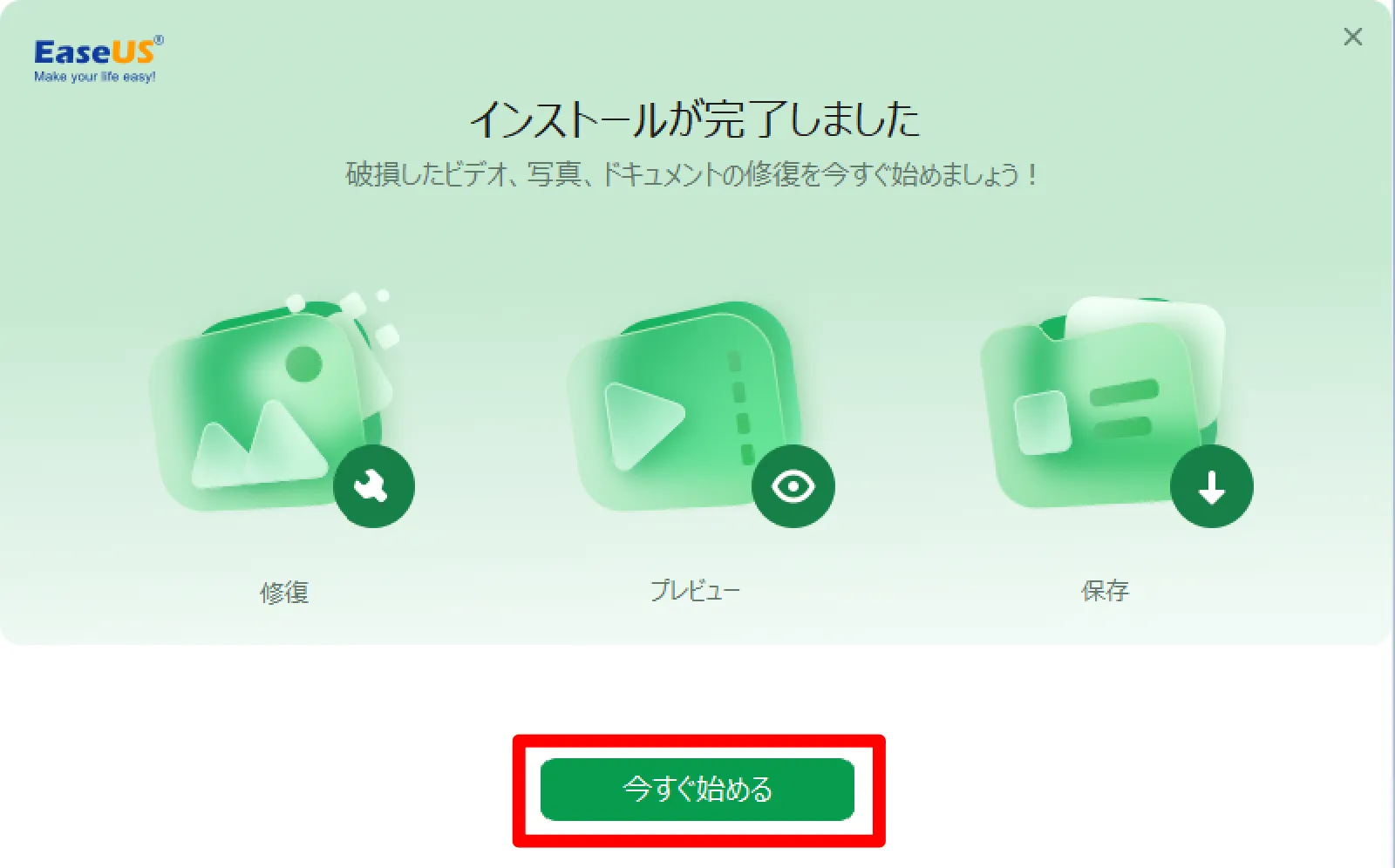
EaseUS Fixoを起動できました。
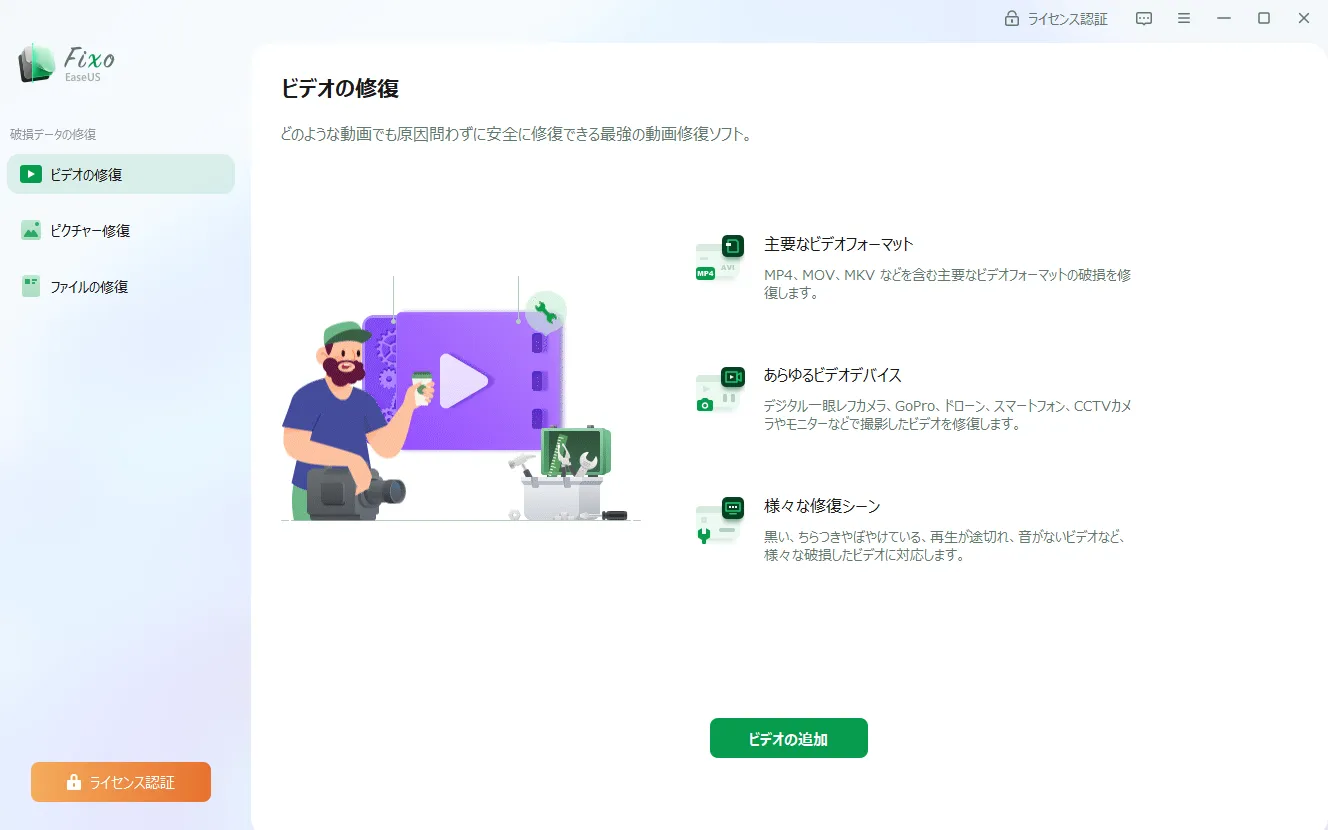
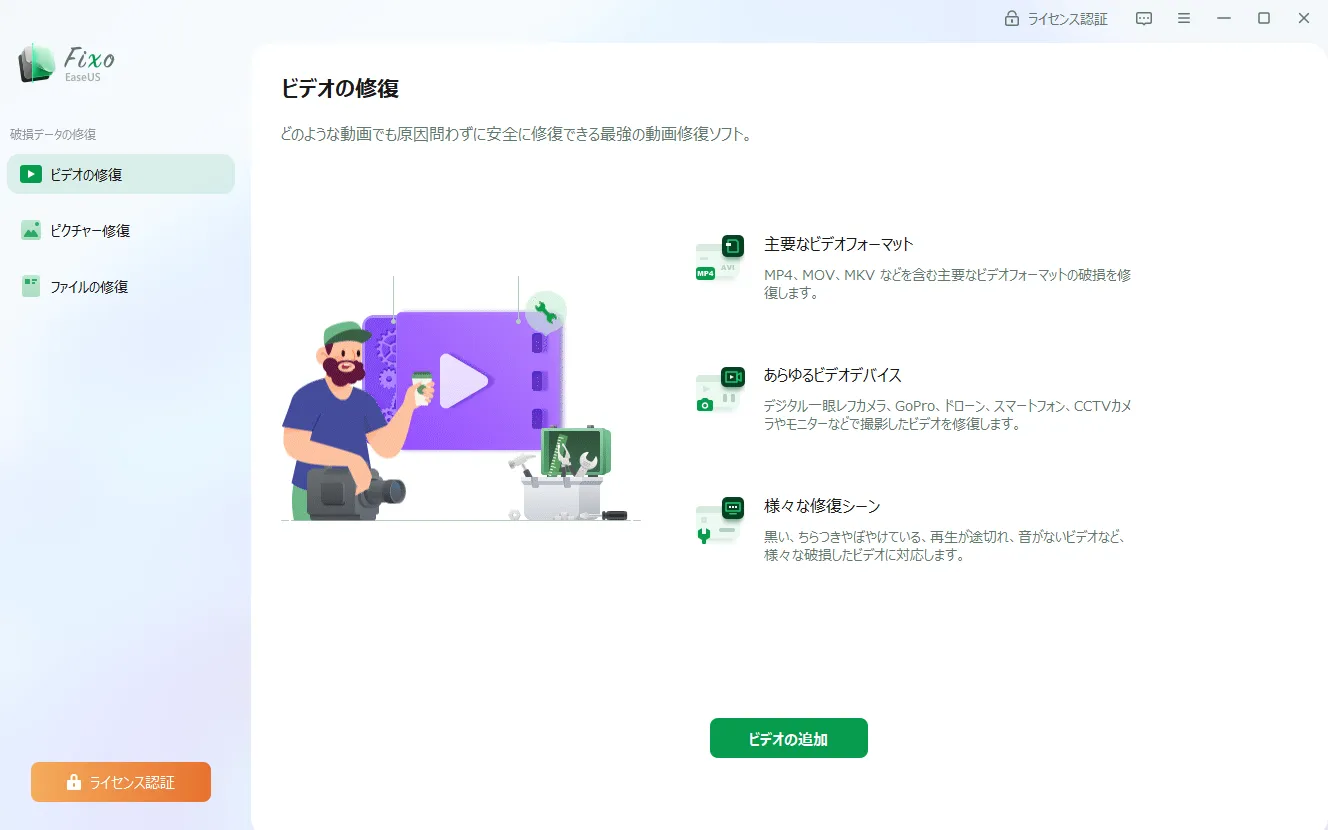
EaseUS Fixoのインストールは以上です。
EaseUS Fixo購入後にライセンスを適用する
EaseUS Fixoのライセンスを購入した方は、「ライセンスコード」を次の場所へ入力します。
画面上部の[ライセンス認証]をクリックします。


ライセンスコードを入力して、[ライセンス認証]をクリックします。
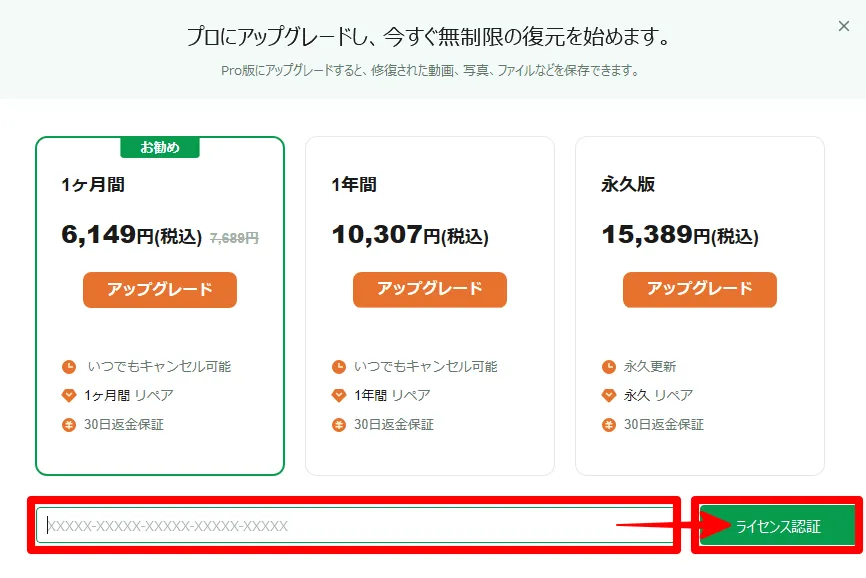
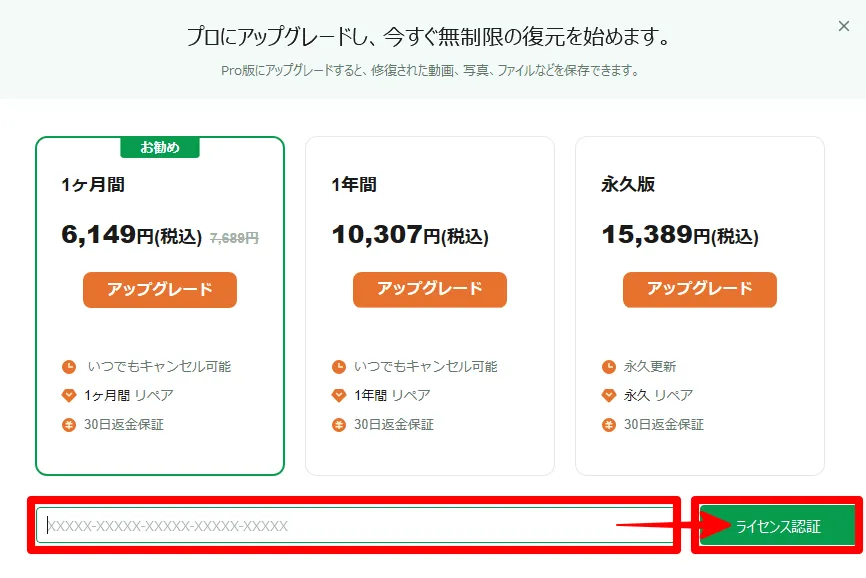
[認証が完了しました]の画面表示になれば、登録完了です。
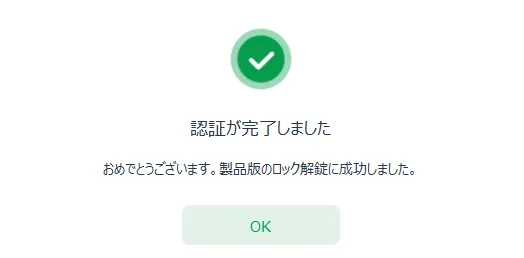
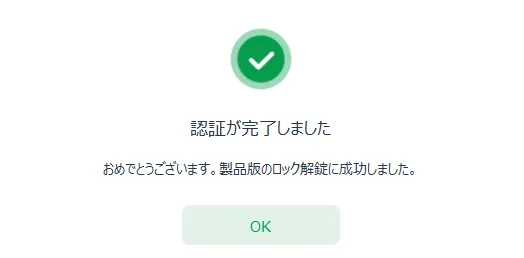
EaseUS Fixoにライセンス適用する手順は、以上です。
EaseUS Fixoの使い方を確認する
EaseUS Fixoは、写真・動画・ファイルなど破損したデータを修復できるソフトウェアです。
今回は、読み取れなくなってしまった写真データを修復した方法をご紹介します。
EaseUS Fixoで写真を修復する方法
読み取れなくなってしまった写真は、次のような状態でプレビューできません。
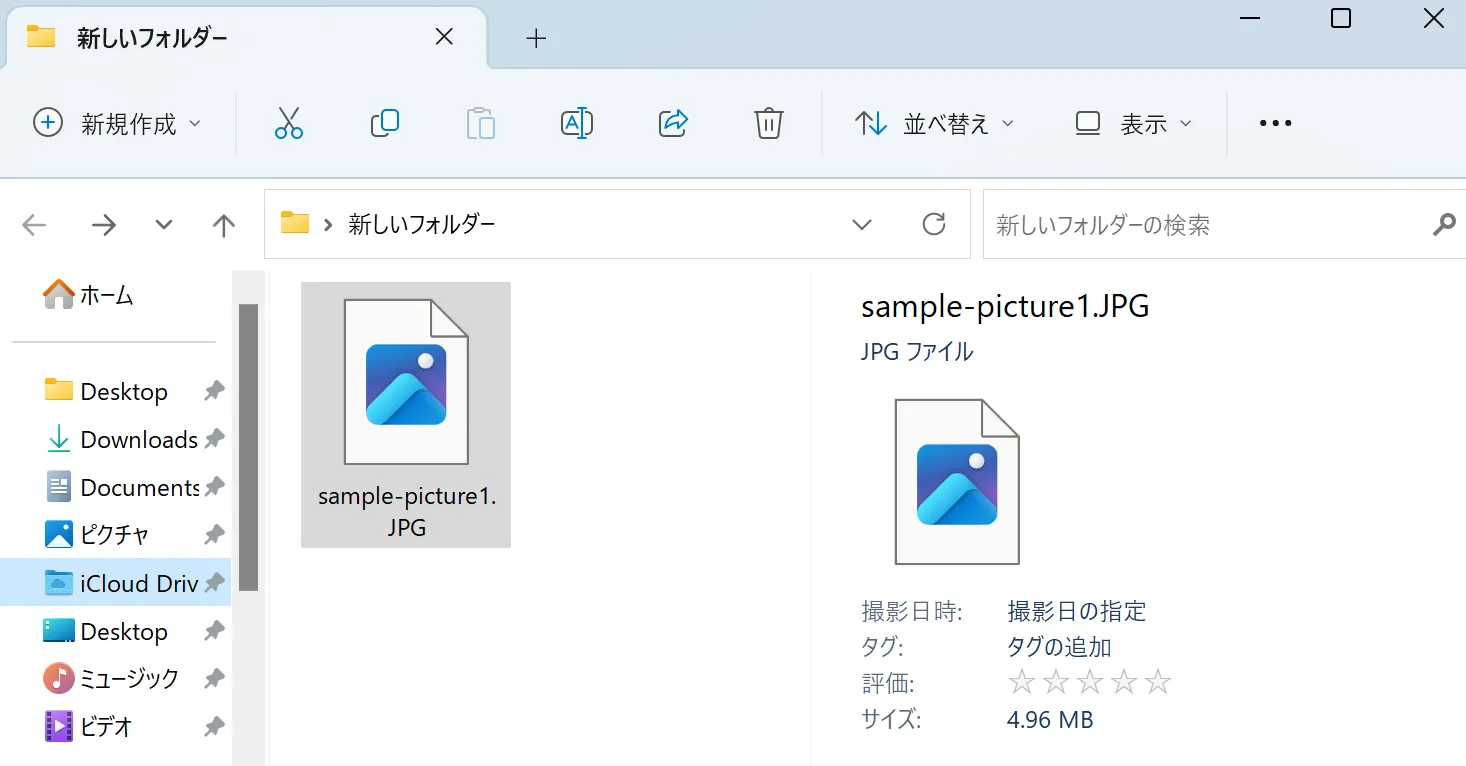
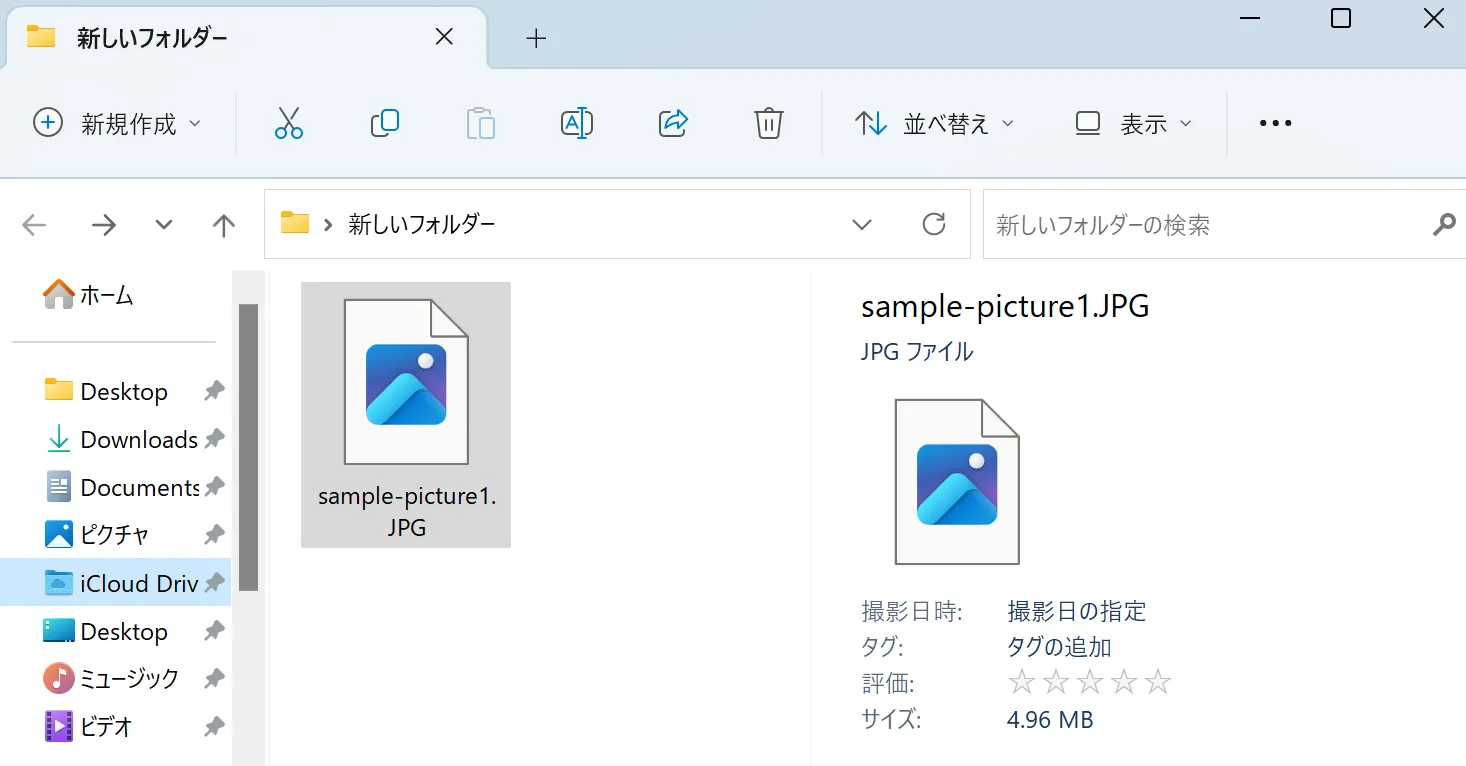
画像を開いてても認識してくれません。
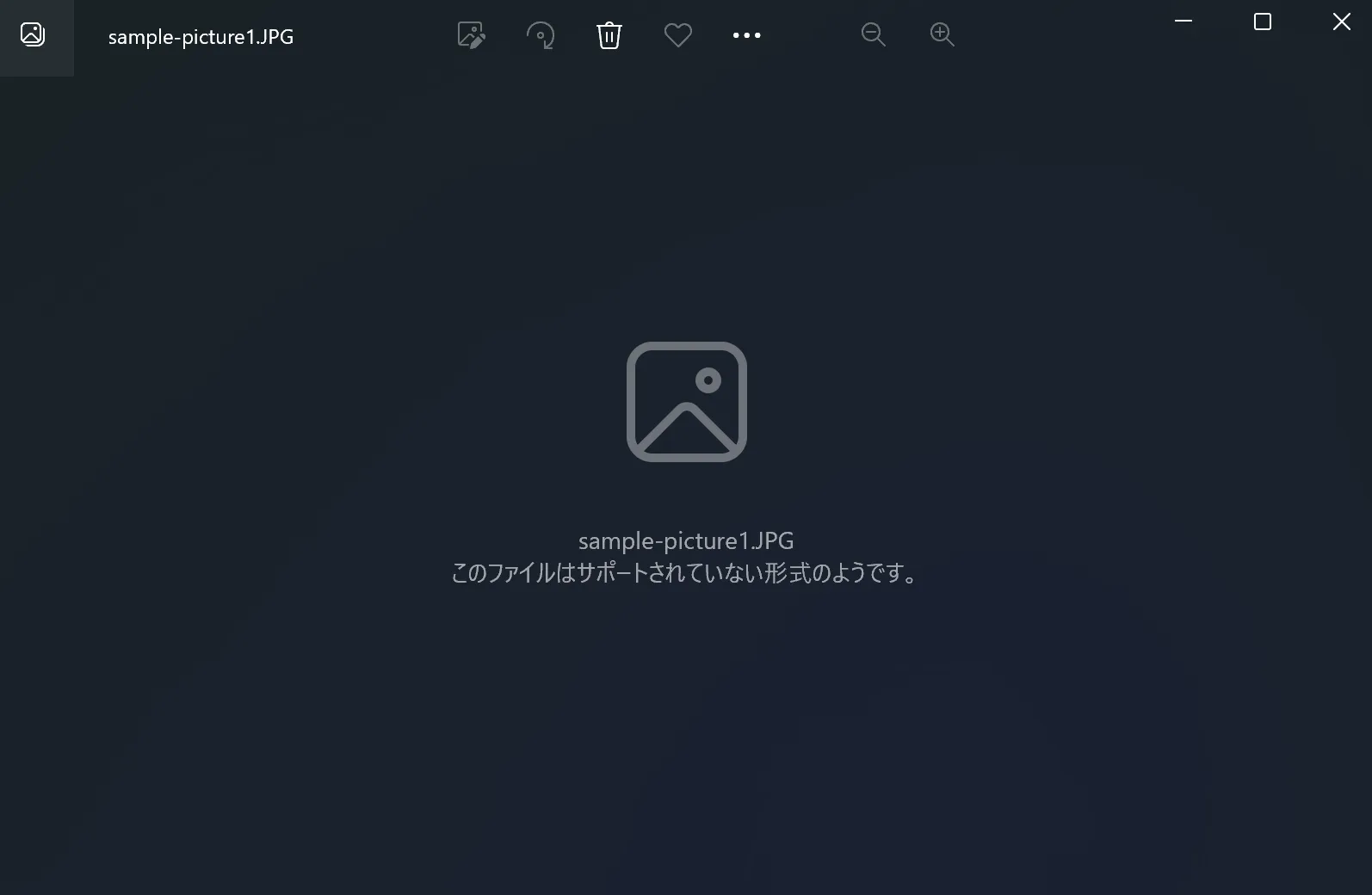
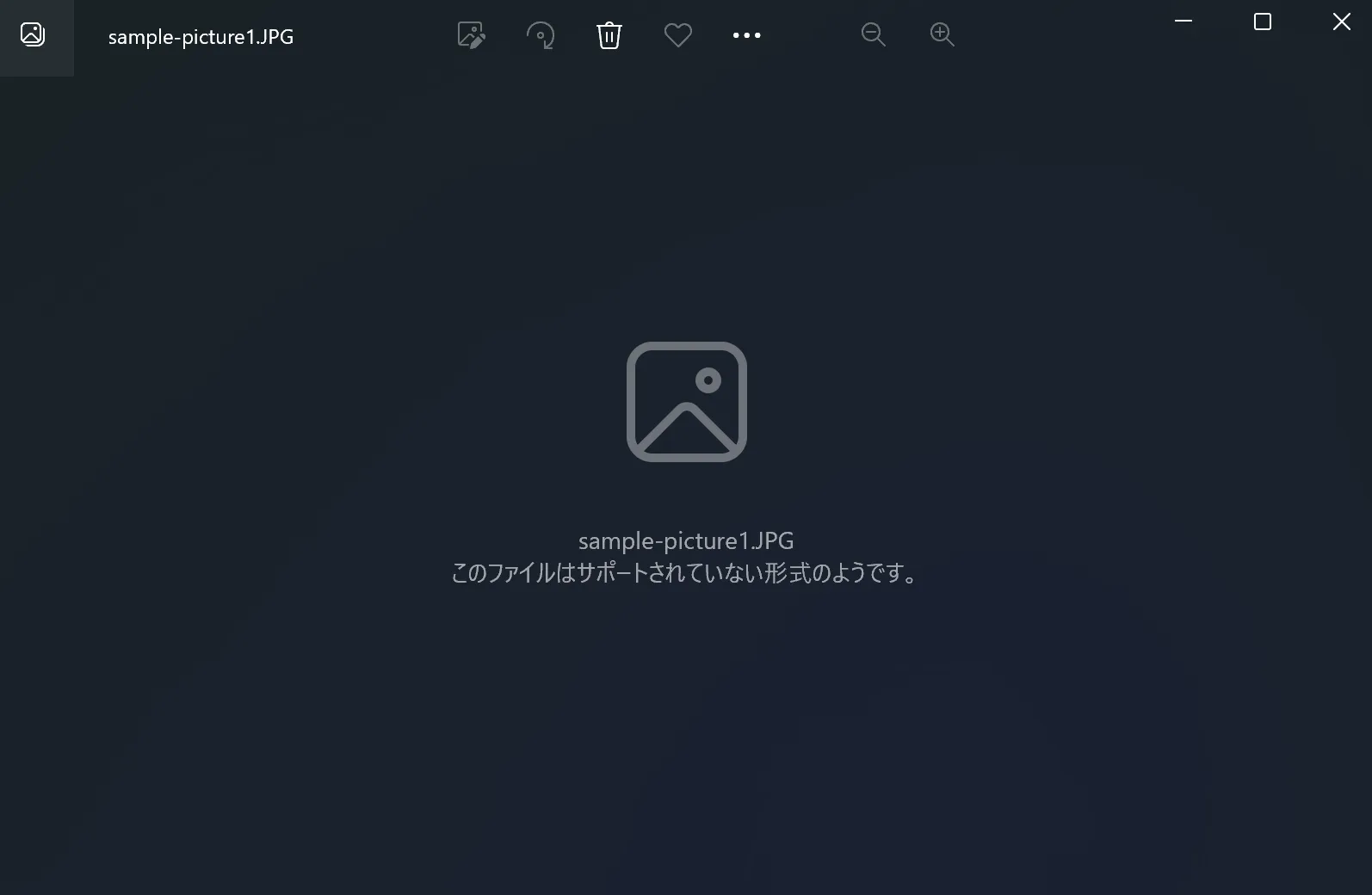
それでは上記の写真を修復します。
EaseUS Fixo起動後、[ピクチャー修復] → [画像の追加]の順にクリックします。
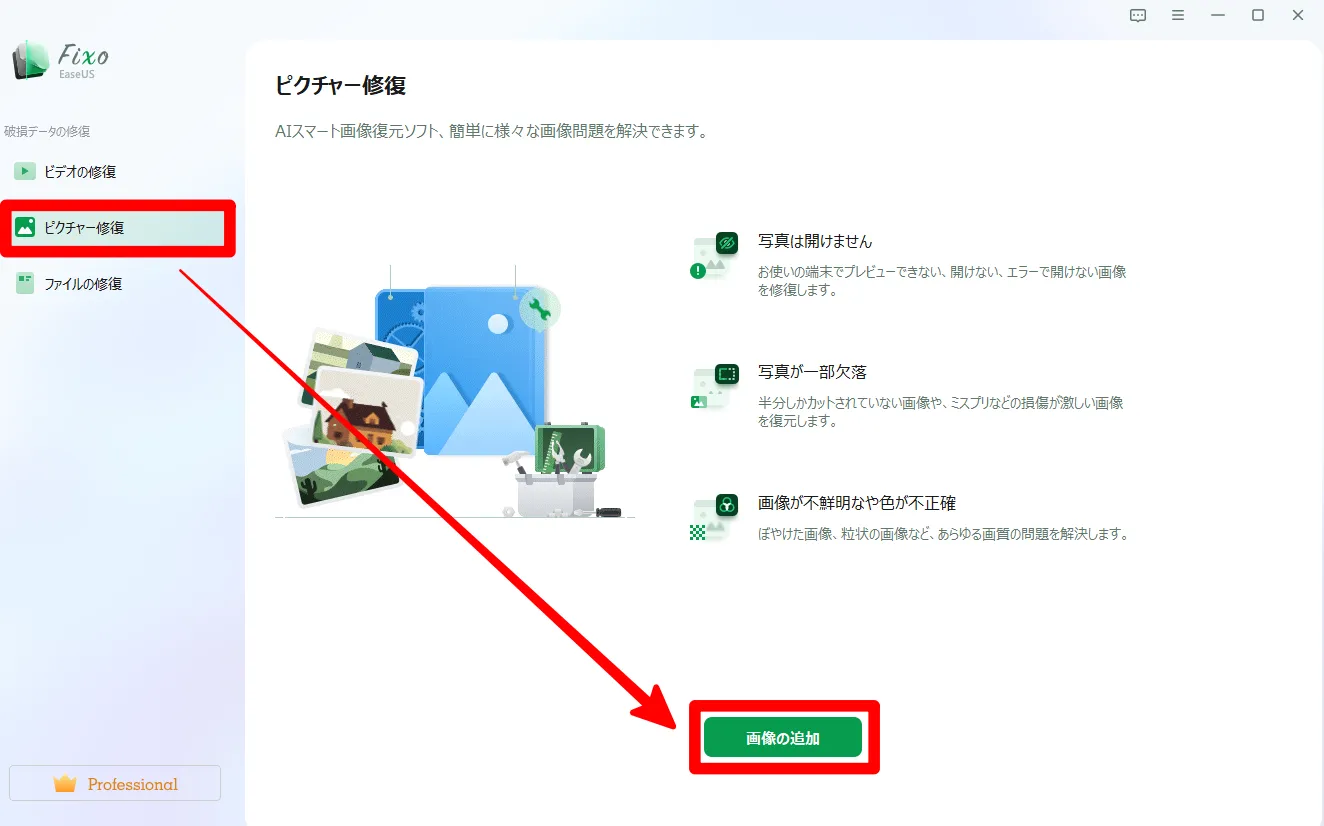
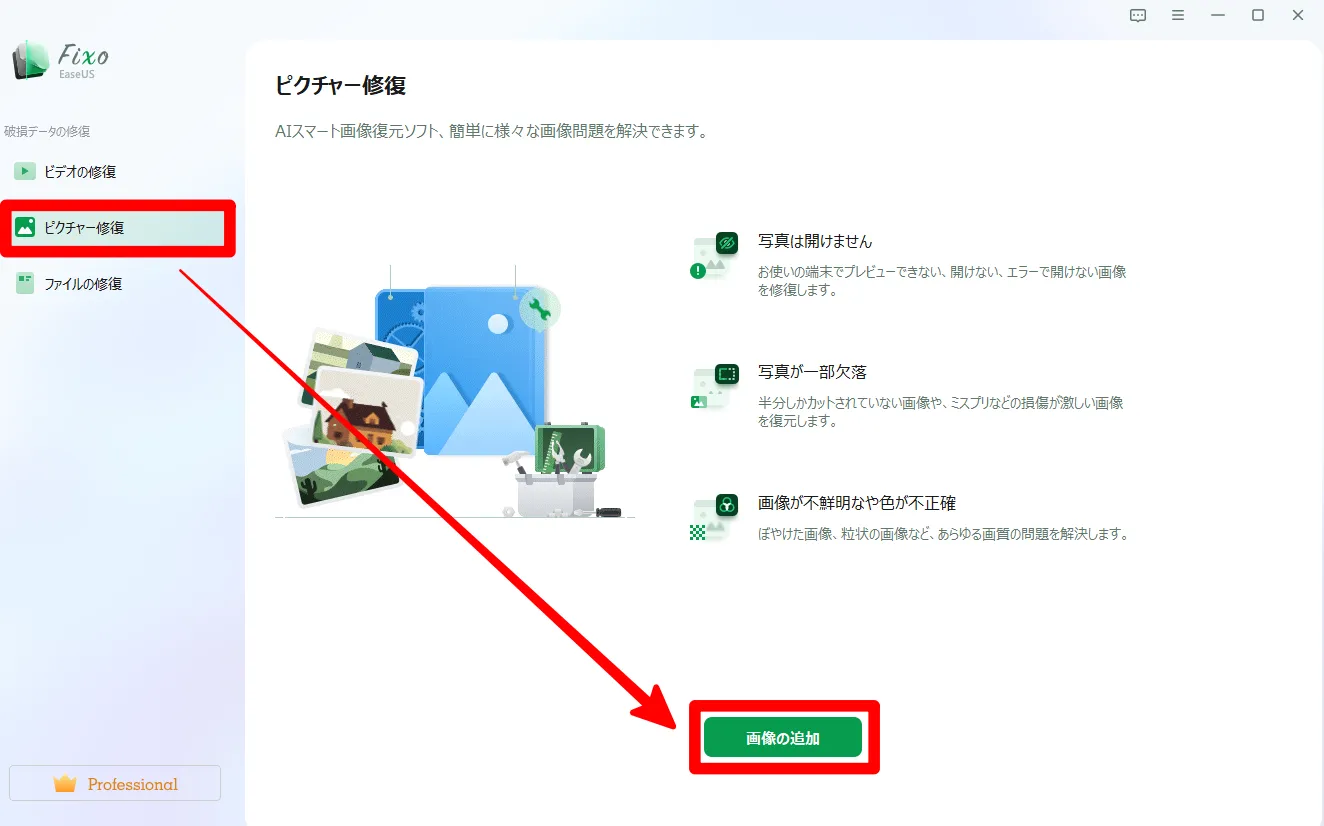
修復したいデータを選択します。
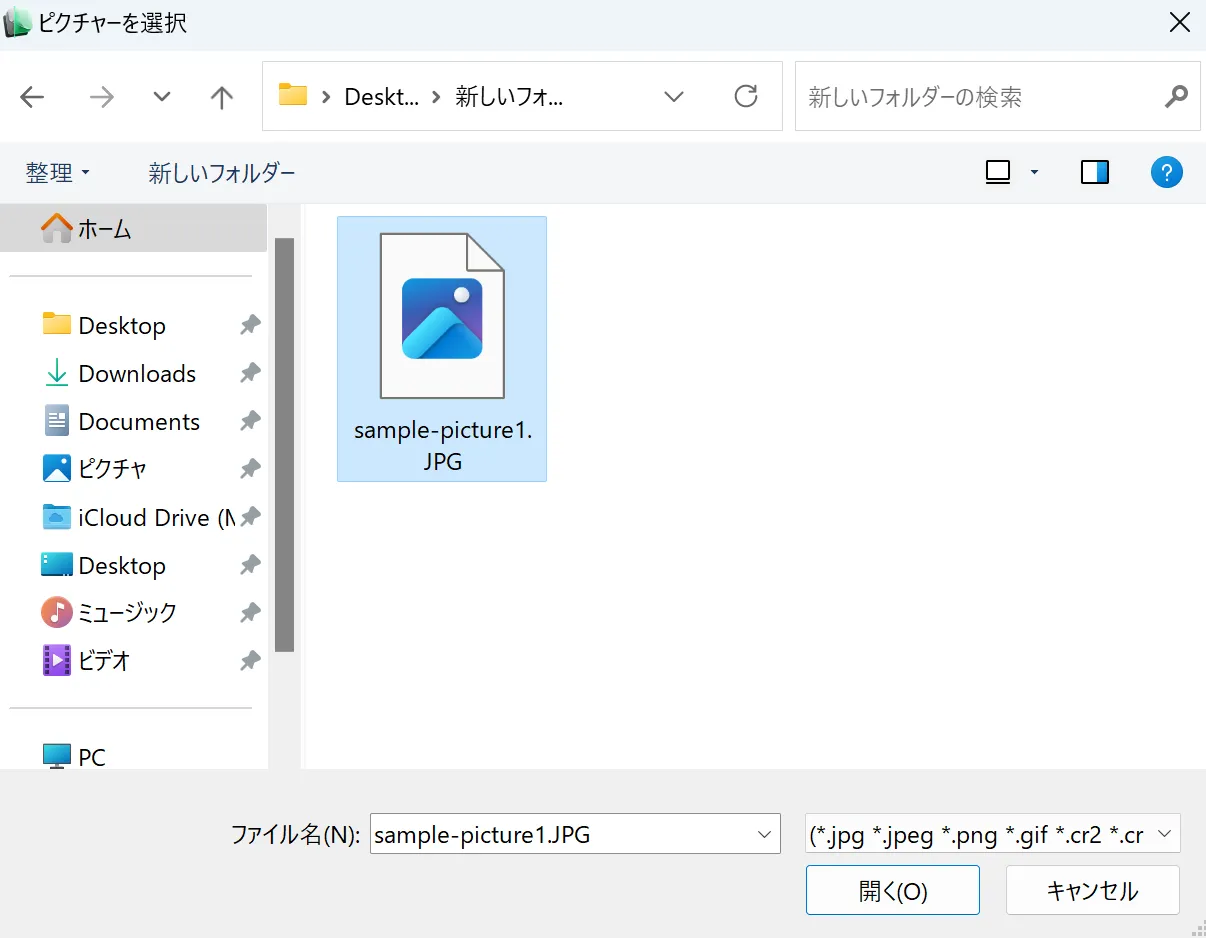
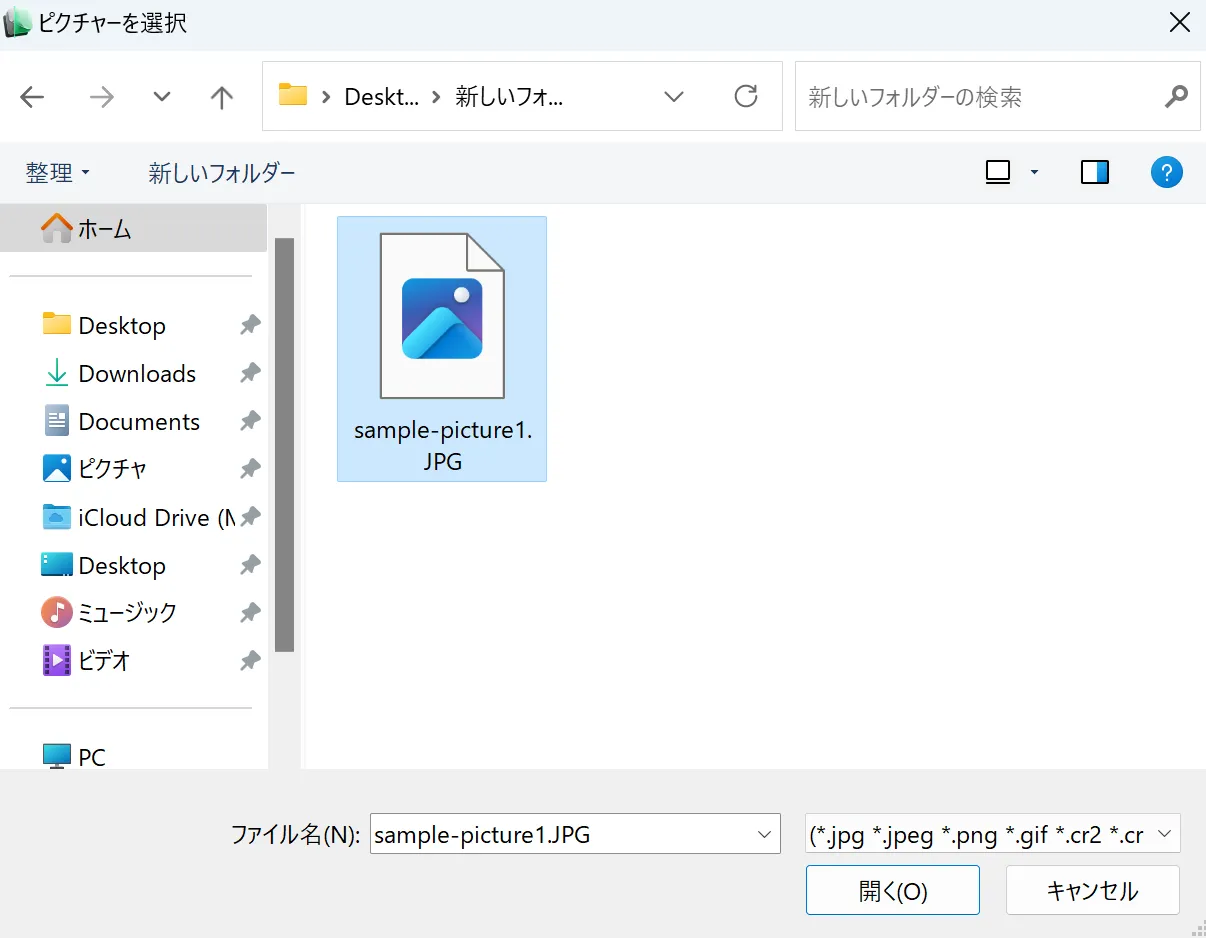
読み込んだファイルにカーソルを合わせて[データの修復]をクリックします。
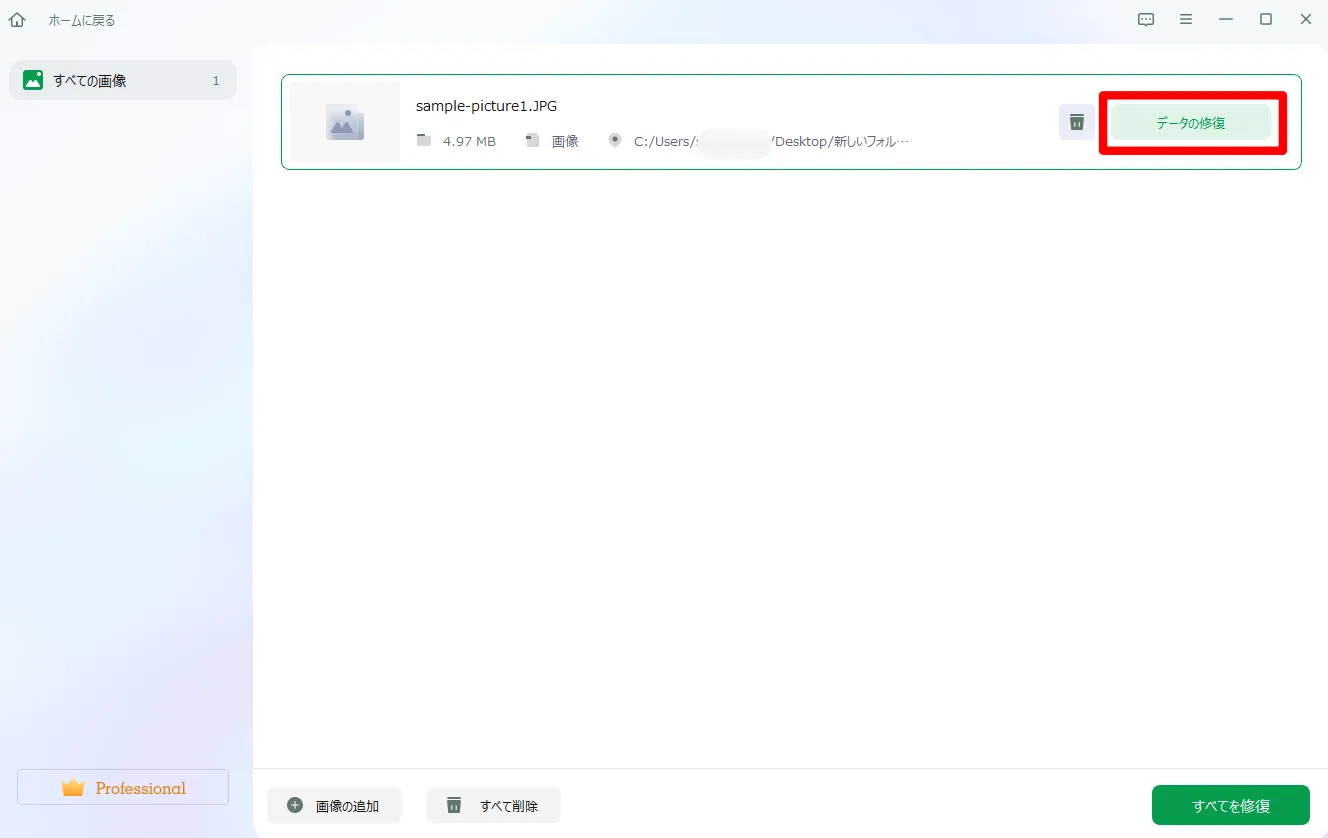
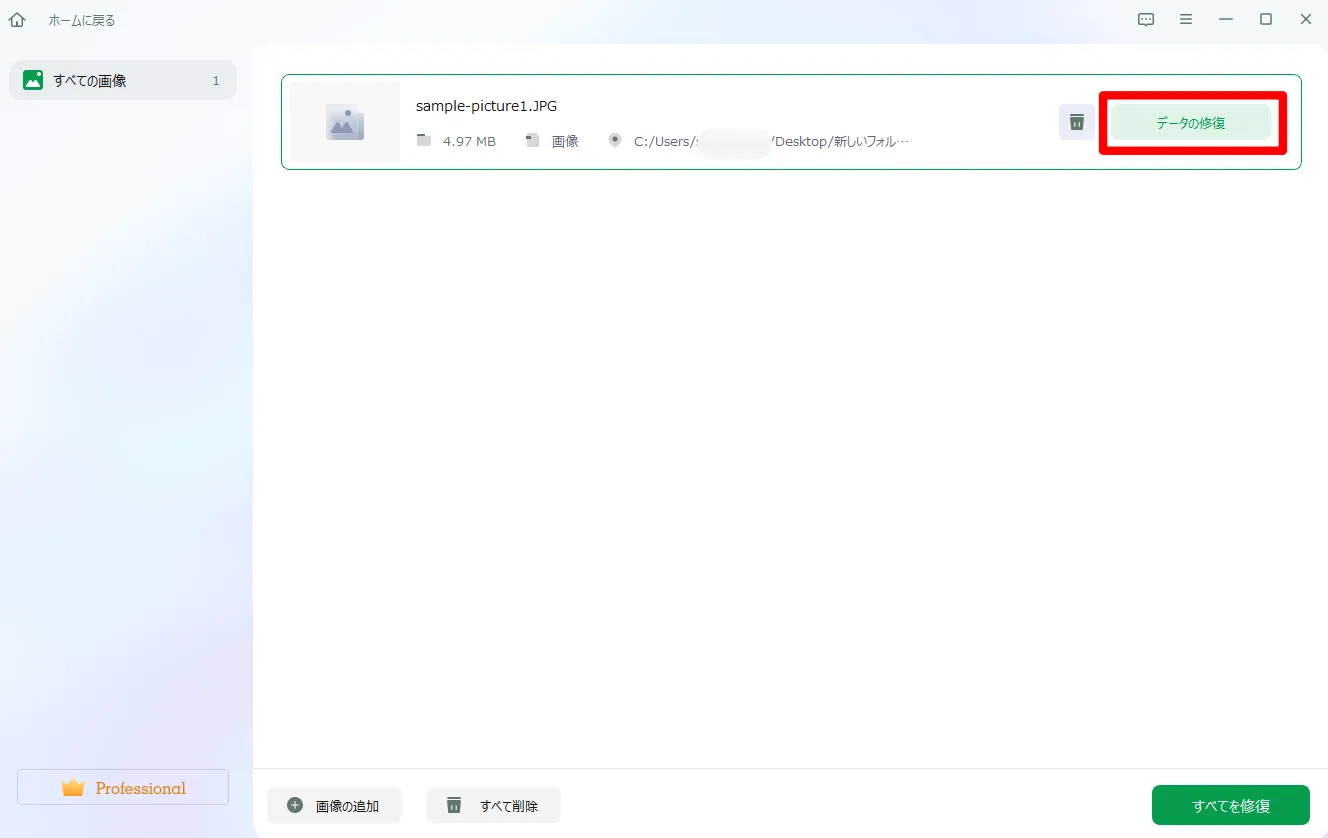
読み取れなかった写真を修復できました。(ここまで無料で利用できます)
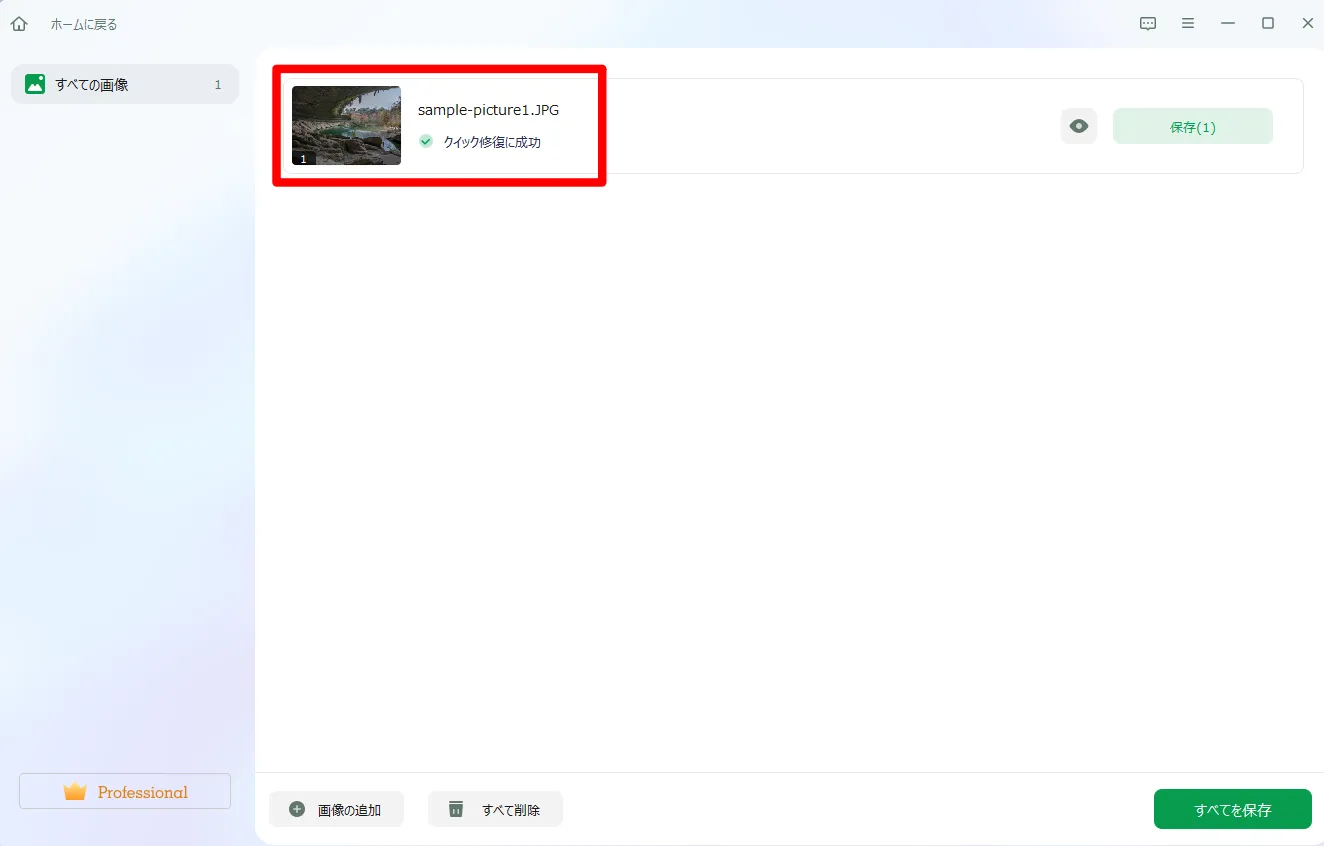
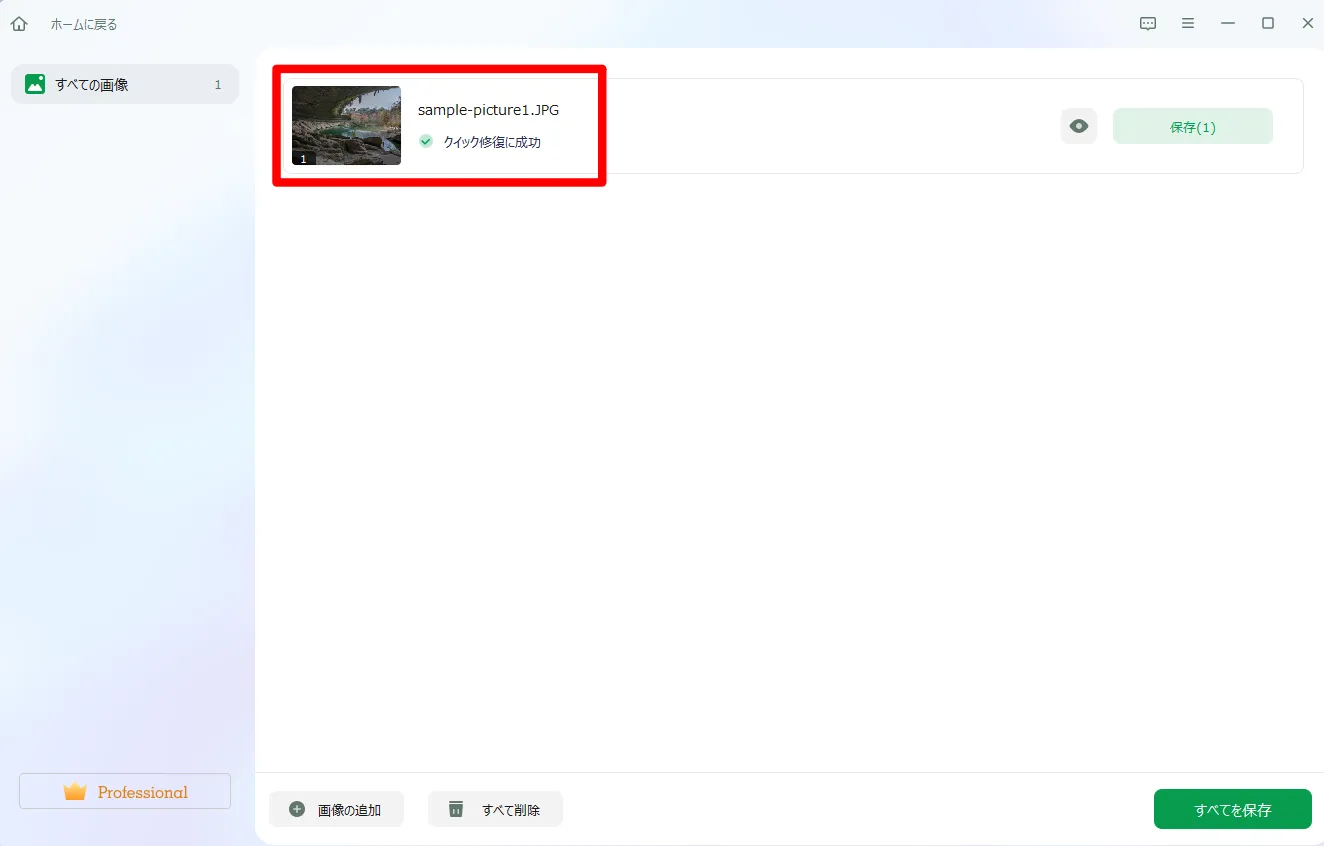
修復したデータを保存する時は[保存]をクリックします。
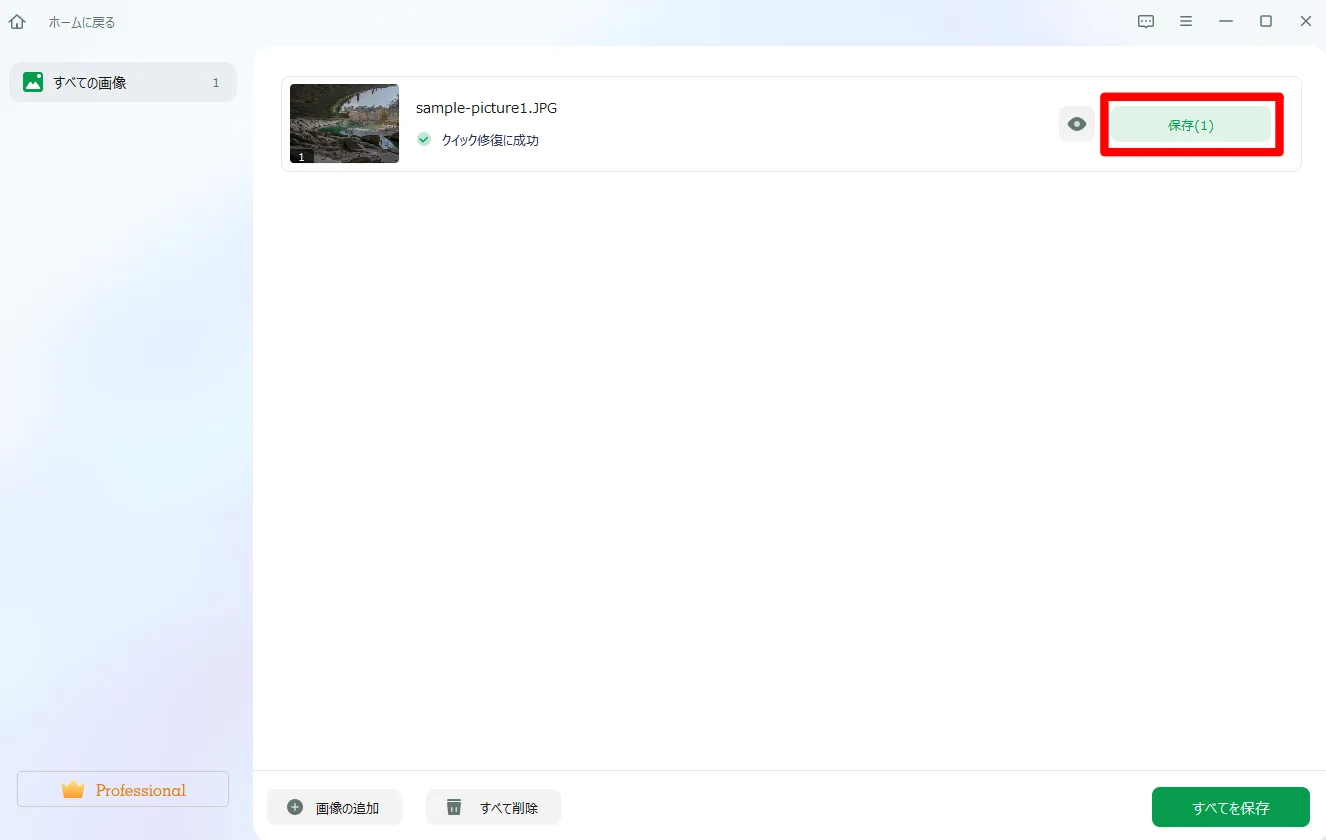
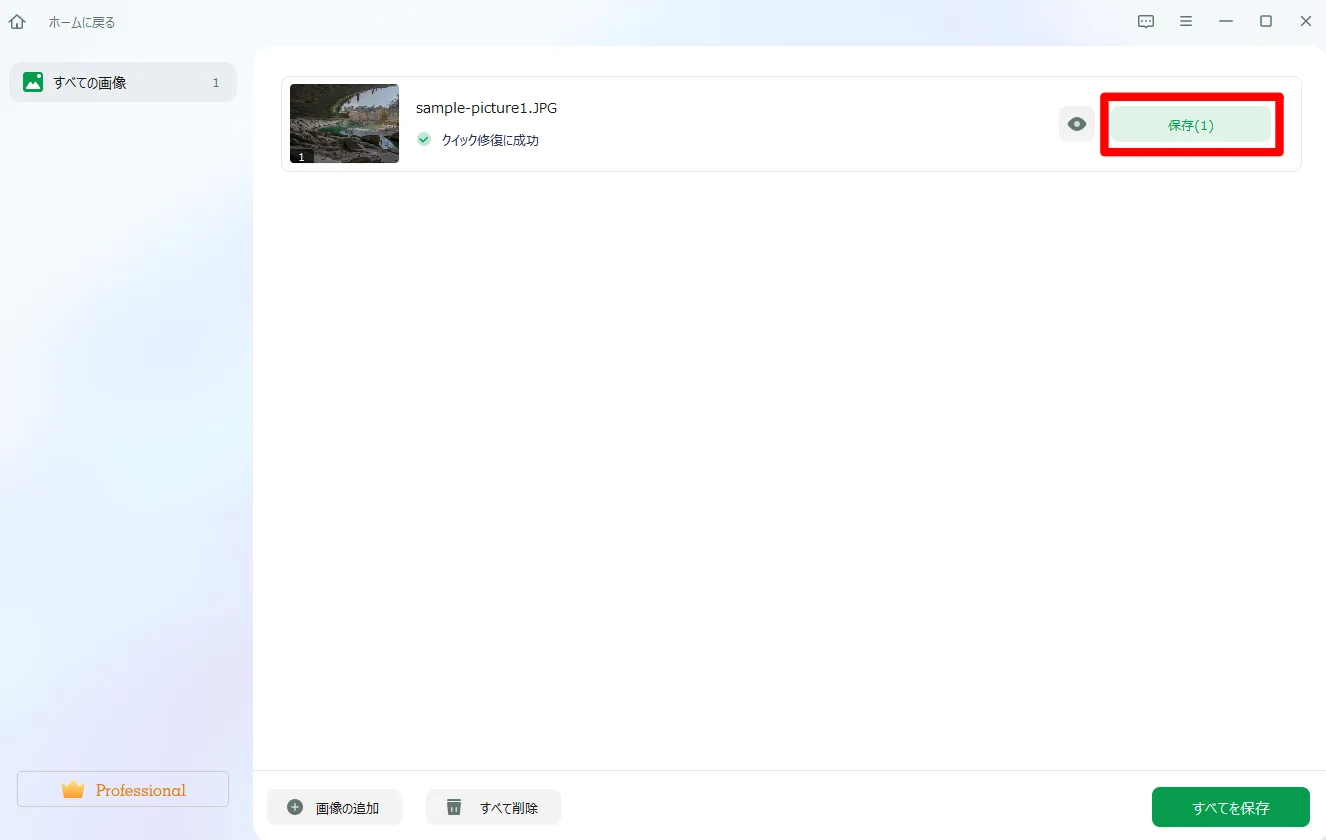
データの保存先を選択した後、[今すぐ見る]をクリックします。
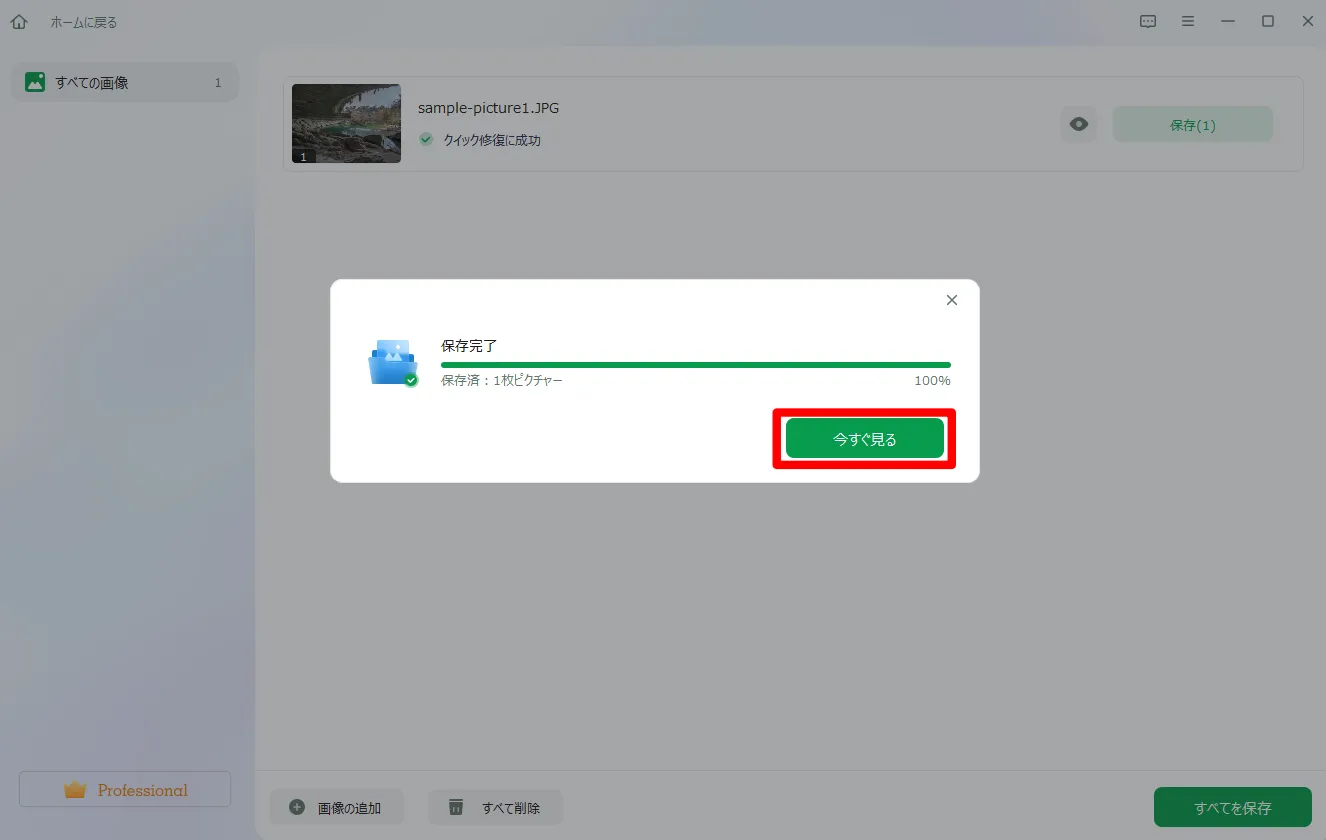
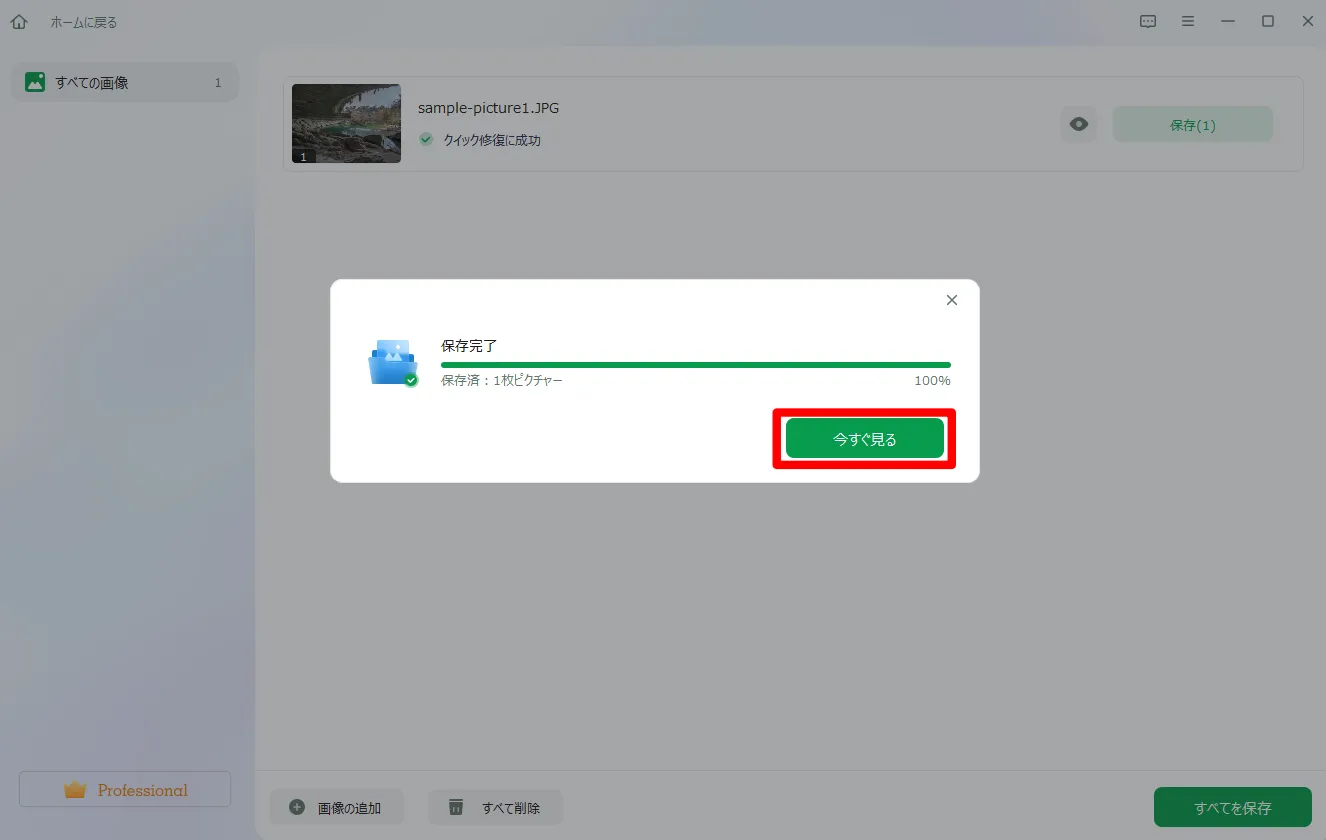
読み取りできなかった写真をプレビューできるようになりました。


画像を開いても問題なく表示されました。
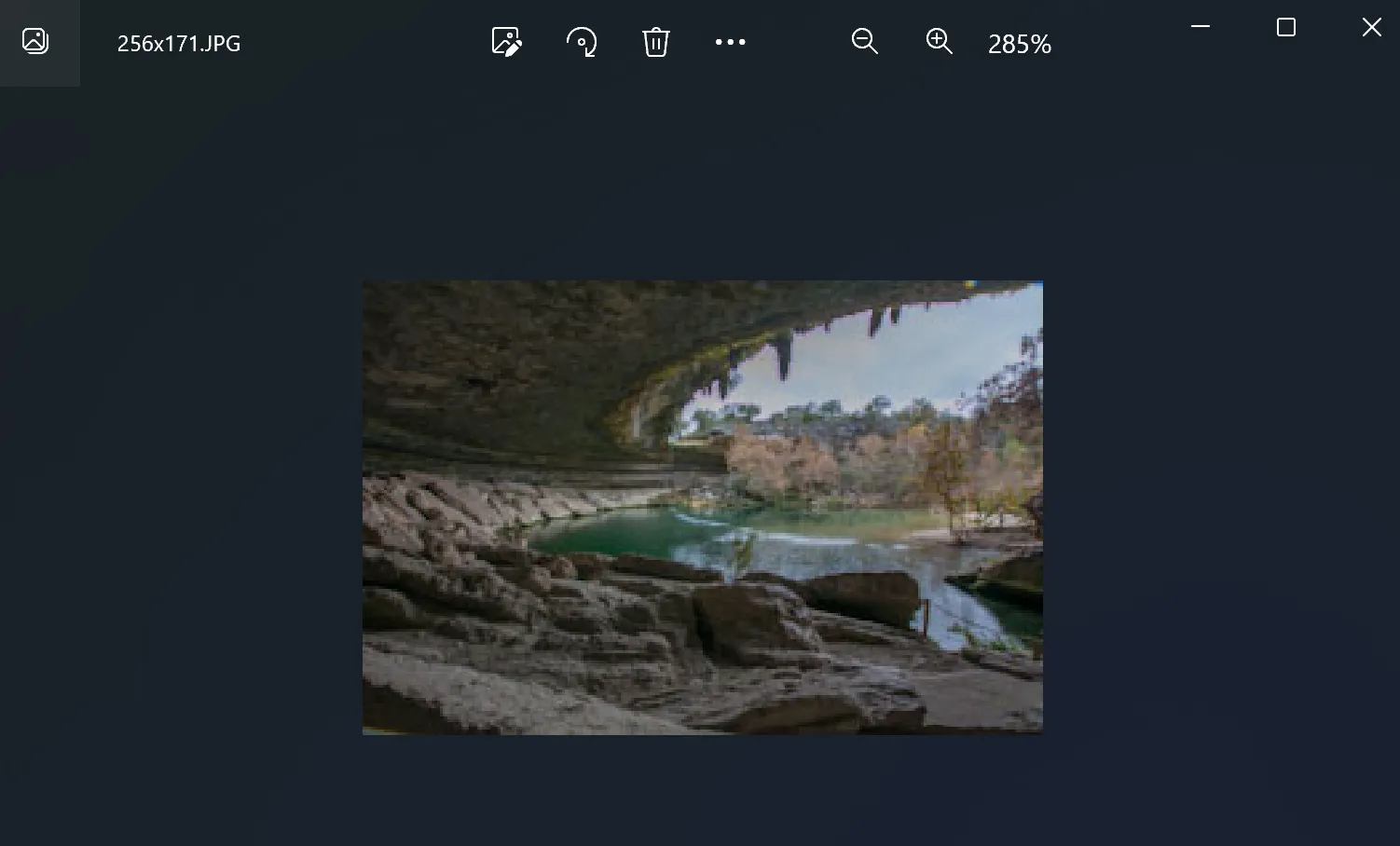
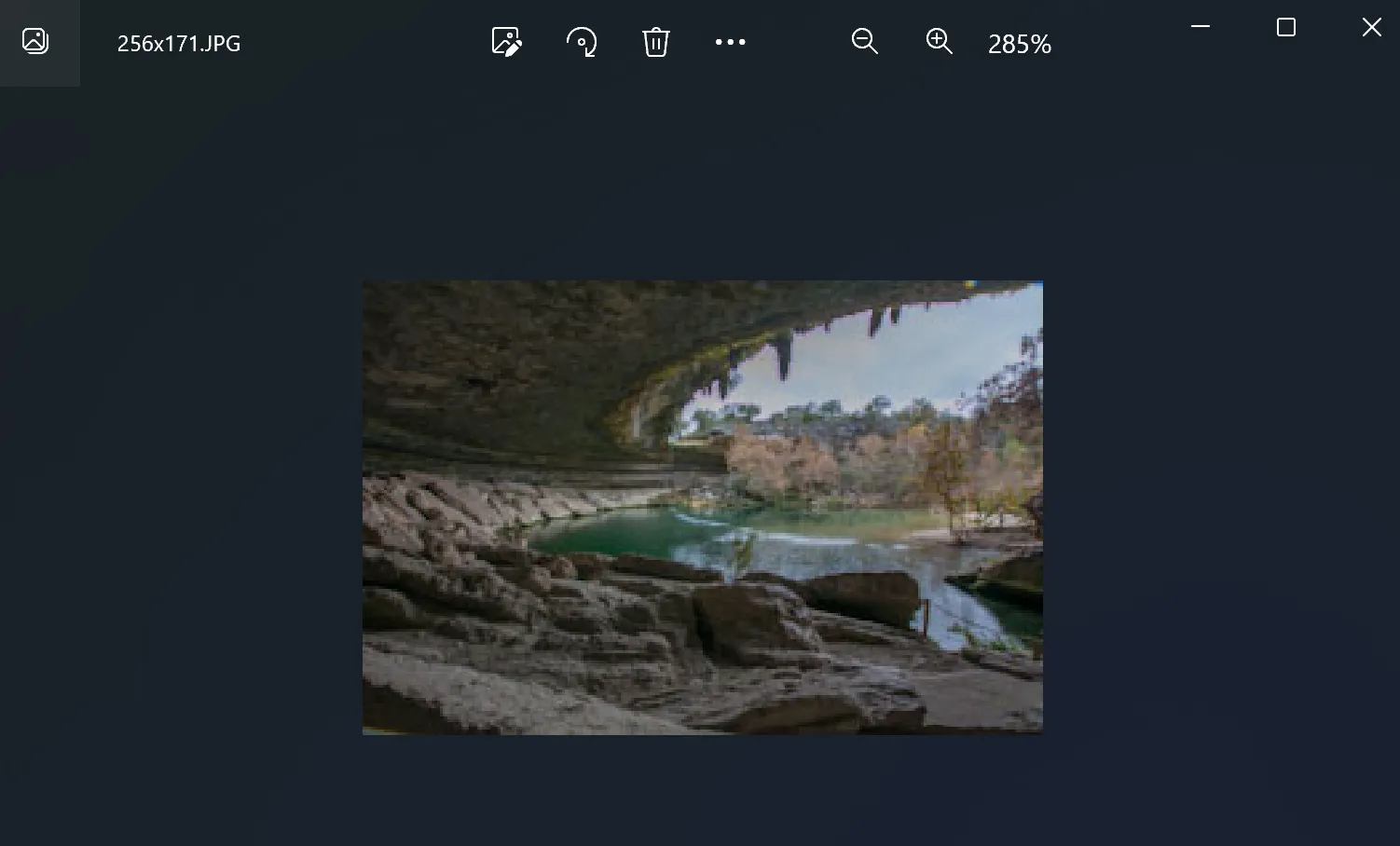
写真の修復手順は、以上となります。
EaseUS Fixoの動作条件
EaseUS Fixoの動作環境は次の通りです。
| Windows | Mac | |
|---|---|---|
| 対応OS | ○ | – |
| 対応バージョン | Windows 11/10/8.1/8/7 | – |
EaseUS Fixoは「WindowsOS」の幅広いバージョンに対応しています。
EaseUS Fixoで修復可能なフォーマット
EaseUS Fixoで修復可能なフォーマットは、次の通りです。
| 修復可能なフォーマット | |
|---|---|
| 写真 | JPEG、PNG、JPG、CR3、CR2、NEF、NRW、RAF、DNG、ARW、GPR、TIF、TIFF、CRW、GIF、SR2、ORFなど |
| 動画 | MP4, MOV, M2TS, MKV, MTS, 3GP, AVI, FLV, M4Vなど |
| ファイル | PDF、Word、Excel、PowerPointのファイルなど |
EaseUS Fixoは、幅広いデータの修復をサポートしています。
EaseUS Fixoの無料版・有料版の違い
EaseUS Fixoには、無料版と有料版が用意されています。
今回は、無料版と有料版の「価格」の違いを比較してみました。
価格比較
EaseUS Fixoは無料版の他に、有料版で3つのラインナップが用意されています。
| 無料版 | 月額更新ライセンス | 年間更新ライセンス | 永久ライセンス | |
|---|---|---|---|---|
| 通常価格 | 無料 | 6,369円 | 10,307円 | 15,389円 |
| ライセンス | 1ライセンス1PC | |||
| 利用期間 | 無制限 | 1ヶ月 | 1年 | 無期限 |
| カスタムサポート | – | ○ | ○ | ○ |
| 返金保証 | – | 30日 | ||
有料で利用するなら「月額更新ライセンス」が最適です。
尚、下記のようにセールも開催されているので、「公式サイト」のチェックをおすすめします。
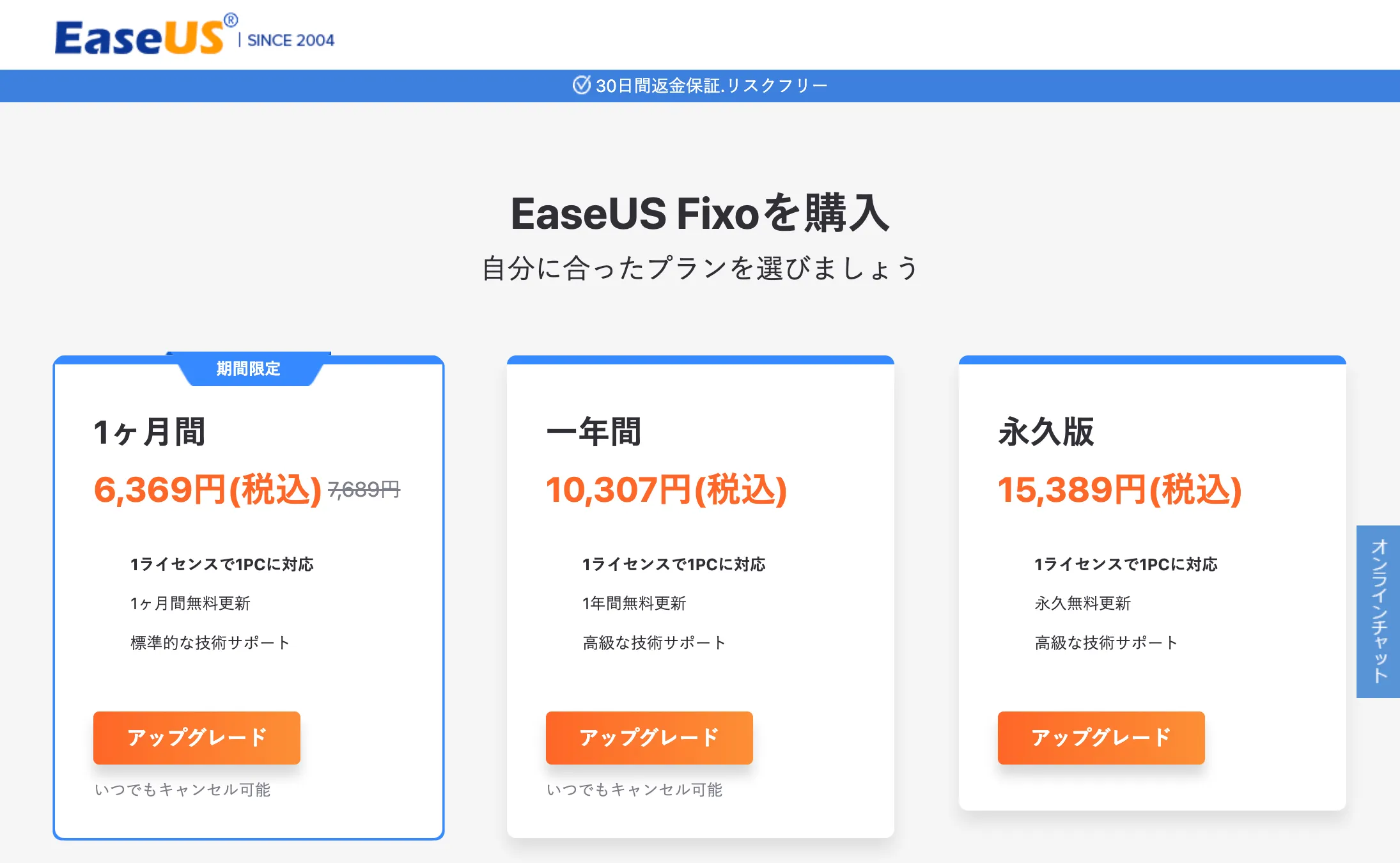
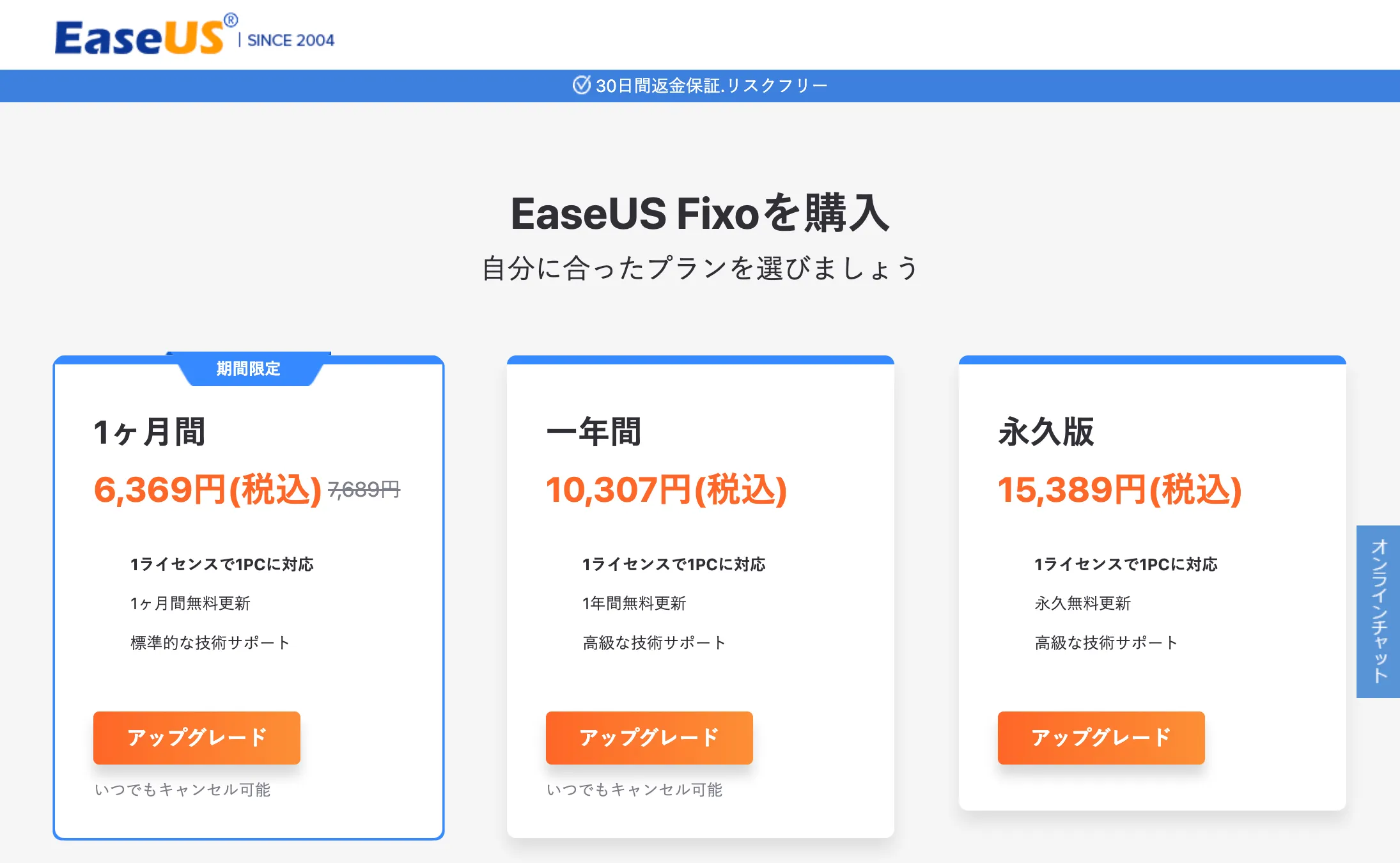
>>「EaseUS Partition Master」公式サイトで価格をチェックする
さいごに:EaseUS Fixoの総評



EaseUS Fixoは、簡単なステップで破損したデータを修復できるから、便利なのはもちろん、使い勝手も良いね!



無料でデータ修復可能か確認できるのも、良心的で嬉しいポイント。
まずは無料でデータ修復可能か確認して、その後有料版を購入する流れがお勧めです。
大切なデータやファイルが読み取れず困っている方は、一度試してみてはいかがでしょうか。
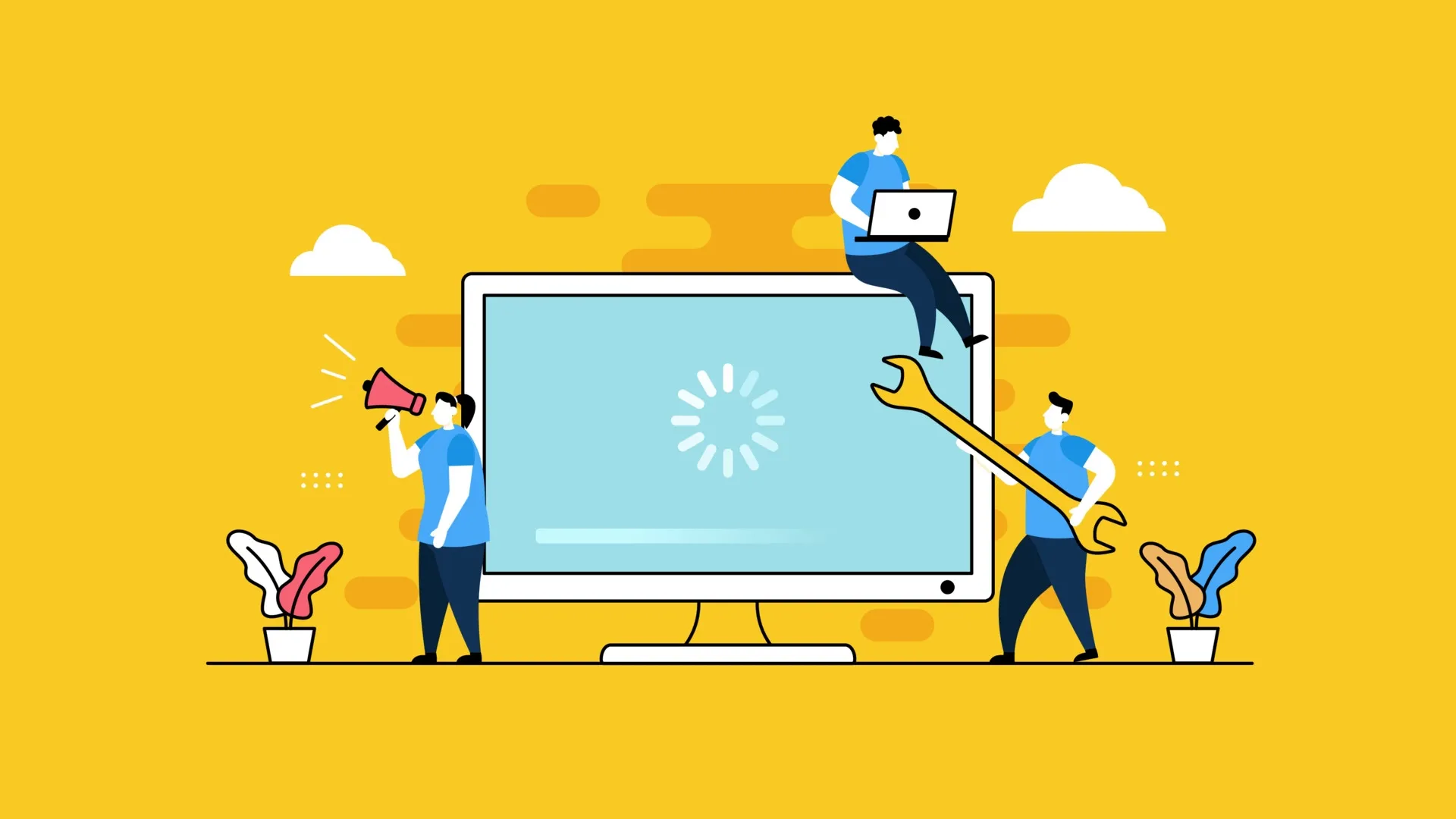










コメント